BIOS luan një rol thelbësor në funksionimin e një sistemi kompjuterik. Cilësimet e përdoruesit të ruajtura në BIOS përcaktojnë kryesisht efikasitetin e sistemit kompjuterik në tërësi ose nënsistemet e tij individuale.
Konfigurimi i saktë i BIOS-it mund të përmirësojë ndjeshëm performancën ose stabilitetin e sistemit. Trajtimi i papërshtatshëm i parametrave të BIOS-it çon në keqfunksionime të kompjuterit, dhe në disa raste - në dështimin e plotë të sistemit.
Për të personalizuar parametrat e sistemit bazë I / O, ekziston një program i veçantë i integruar në BIOS të të gjitha versioneve dhe prodhuesve. Tradicionalisht, mund ta futni atë vetëm kur ndizni dhe rinisni kompjuterin tuaj.
SHËNIM.
V Kohët e fundit u shfaq programe të veçanta që ju lejojnë të hyni në BIOS ndërsa jeni duke punuar. Sidoqoftë, në shumicën e rasteve është akoma më mirë të konfiguroni sistemin bazë I / O me programi i stafit i integruar në BIOS.
Për të hyrë në programin e konfigurimit Cilësimet e BIOS-it Në mënyrë tipike, duhet të shtypni një tastë ose kombinim tasti pasi të keni ndezur ose rindezur kompjuterin tuaj. Më së shpeshti përdoret Fshij çelësin... Megjithatë, kjo nuk është e vetmja mënyrë... Shumë shpesh, çelësat e mëposhtëm dhe kombinimet e tyre përdoren gjithashtu për të hyrë në programin e konfigurimit të BIOS:
Të tjera mund të përdoren. shkurtoret e tastierës... Në shumicën e rasteve, një kërkesë shfaqet në ekran, si Shtyp te Enter Setup, i cili zhduket pas një kohe. Ndonjëherë këshilla e veglave nuk shfaqet në mënyrë që përdoruesit e papërvojë të mos tundohen shumë për të eksperimentuar.
Sistemi bazë I/O për pothuajse të gjithë kompjuterët prodhohet nga vetëm tre prodhues të mëdhenj. Më i famshmi prej tyre është Award Software (tani ligjërisht një ndarje e Phoenix) (Figura 3.3).
Oriz. 3.3. Pamja e jashtmeÇmimi BIOS.
Award BIOS është i instaluar në shumicën e kompjuterëve në botë. Versionet më të famshme të Award BIOS janë: 2.50, 2.51, 2.51U, 2.51G, 4.51PG, 6.0 dhe 6.0PG.
Numri i versionit të BIOS-it, si dhe prodhuesi, dhe shpesh edhe data e lëshimit, mund të shihen kur kompjuteri është i ndezur (zakonisht në fund të ekranit). Pothuajse te gjitha kompjuterë modernë ka versione Award BIOS 6.0 ose 6.0PG.
Më parë, BIOS nga American Megatrends Inc (AMI) ishte shumë popullor (Figura 3.4). Në një kohë kur tregu dominohej nga sistemet kompjuterike të bazuara në procesorë të klasës 80386, AMIBIOS ishte instaluar pothuajse në të gjithë kompjuterët. Kohët e fundit AMIBIOS është përdorur gjithnjë e më rrallë, megjithëse prodhues të tillë motherboard Ashtu si Gigabyte dhe MSI, ata ende shpesh i referohen BIOS-it të kësaj kompanie. Ndonjëherë AMI BIOS instalohet në pllakat amë ASUS.
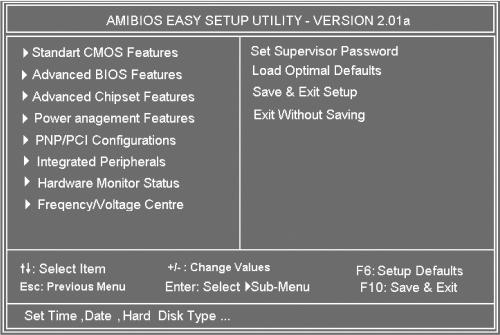
Oriz. 3.4. Pamja e AMIBIOS.
AMI BIOS karakterizohet nga shumë më pak fleksibilitet në cilësime sesa Award BIOS, megjithëse ndërfaqja e tij ndryshoi mjaft dukshëm nga versioni në version. Aktualisht, janë shpërndarë vetëm dy versione AMI BIOS - 1.24 dhe 1.45.
Herë pas here mund të gjeni BIOS nga prodhues të tjerë. Nga këto veçohet Phoenix. Pak kohë më parë, ajo ishte e përfshirë në mënyrë aktive në zhvillim versionet e veta BIOS, megjithatë ata kishin të gjithë disavantazh i madh- sasi e vogël cilësimet e personalizuara... Përkatësisht, sistemi kompjuterik duke përdorur Phoenix BIOS, ishte shumë e vështirë për të optimizuar për detyrat tuaja (dhe shpesh edhe e pamundur). Për shkak të kësaj, prodhuesit e motherboard-it filluan të heqin dorë nga Phoenix BIOS.
Si rezultat kjo kompani dhe ajo vetë vendosi të braktiste zhvillimin e versioneve të saj të BIOS. Phoenix BIOS aktualisht përdoret vetëm Intel, motherboard-et e të cilit nuk janë të njohura.
Sidoqoftë, siç u përmend më lart, sot Phoenix bleu Award Software, zhvilluesi kryesor i BIOS-it për kompjuterët modernë. ku markë tregtareÇmimi u mbajt si më i popullarizuar në mesin e prodhuesve të kompjuterëve dhe pllakave amë.
Përveç numrit të vogël të cilësimeve, Phoenix BIOS ka një veçori tjetër të pakëndshme: shpesh, për të ndryshuar parametrat e tij, duhet të riorganizoni kërcyesit ose të ndryshoni pozicionin e mikrondërprerësit.
Programi i konfigurimit të BIOS mund të ketë një ndërfaqe të ndryshme përdoruesi, por tradicionalisht ai përbëhet nga disa seksione, secila prej të cilave përmban parametra që janë të ngjashëm në kuptim ose që lidhen me cilësime të ngjashme.
Ndërfaqja standarde e konfigurimit të BIOS është mjaft arkaike. Kur përdoruesi hyn në të, shfaqet ekrani kryesor, në pjesën e sipërme të së cilës është emri i programit, informacione për prodhuesin e tij, etj.
Pjesa e mesme e tij liston seksionet e programit që kanë emrat e mëposhtëm në versionin Award BIOS 4.51PG:
Standard Konfigurimi i CMOS- shërben për të vendosur datën dhe orën, si dhe për të përcaktuar konfigurimin disqet e diskut- disqe të ndryshme dhe hard disqet;
Konfigurimi i veçorive të BIOS - në këtë seksion mund të vendosni rendin e mediave të votimit në kërkim sistemi operativ, si dhe rregullimin e parametrave të memories cache, procesorit, tastierës dhe hard diskeve;
Konfigurimi i veçorive të çipsetit - mbledhur këtu cilësime të ndryshme parametrat e funksionimit të chipset-it të motherboard, si dhe shpejtësia e hyrjes në kujtesë e gjallë;
Konfigurimi i menaxhimit të energjisë - këtë seksion projektuar për të përcaktuar mënyrat e kursimit të energjisë, sjelljen e butonit të energjisë Furnizimi me energji elektrike si dhe gjurmimin regjimi i temperaturës dhe rrotullimi i tifozëve ftohës;
Konfigurimi PNP / PCI - ju lejon të konfiguroni shpërndarjen e burimeve midis pajisjeve;
Load BIOS Defaults - komanda për të ngarkuar parametrat e paracaktuar për të siguruar funksionimin më të qëndrueshëm të kompjuterit;
Load Performance Defaults është gjithashtu një komandë për të ngarkuar parametrat e paracaktuar për të siguruar punën më produktive të kompjuterit;
Pajisjet periferike të integruara - ky seksion përmban cilësimet për mënyrat e funksionimit të kontrolluesit IDE, portat e kompjuterit dhe pajisjet e tjera të integruara;
Fjalëkalimi i mbikëqyrësit dhe fjalëkalimi i përdoruesit - këtu mund të vendosni fjalëkalime për të hyrë në programin e konfigurimit të BIOS dhe për të nisur kompjuterin në përgjithësi;
IDE HDD Auto Detection - shërben për zbulimi automatik parametrat e ngurtë disqe të instaluar në sistem;
Save & Exit Setup - nënkupton daljen nga programi i konfigurimit të BIOS me ruajtjen e të gjitha ndryshimeve të bëra;
Dil pa kursim - del nga programi i konfigurimit të BIOS pa ruajtur ndryshimet e bëra.
Një nga seksionet e listuara në dritaren e programit është gjithmonë e theksuar me ngjyra. Lëvizja nëpër seksione kryhet duke përdorur çelësat e kursorit. Për të hyrë në seksionin e theksuar, përdorni tastin Enter (nganjëherë Hapësirë). Duke përdorur tastet F2 dhe kombinimin Shift + F2, mund të ndryshoni gamë ngjyrash ndërfaqja e programit. Për të dalë nga programi pa i ruajtur ndryshimet e bëra, shtypni Esc dhe gjatë ruajtjes së ndryshimeve shtypni F10.
Në fund të ekranit kryesor, ka këshilla kryesore dhe Përshkrim i shkurtër seksioni i theksuar. Për shembull, kur zgjidhet seksioni Standard CMOS Setup, mbishkrimi Koha, Data, lloji i diskut të ngurtë shfaqet në fund të dritares, duke shpjeguar shkurtimisht thelbin e parametrave të seksionit.
Për të hyrë në seksionin e zgjedhur, shtypni Enter. Një listë e parametrave do të shfaqet në ekran, përballë secilës prej të cilave tregohet vlera e saj aktuale. Një nga parametrat është gjithmonë i theksuar.
Përdorni tastet e kursorit për të lëvizur midis parametrave. Ju mund të ndryshoni vlerat e parametrit të zgjedhur duke përdorur tastet Page Up dhe Page Down, ose "+" dhe "-". Nëse keni nevojë të rivendosni parametrat që ishin aktual përpara se të hyni në këtë seksion, shtypni F5. F6 është për ngarkimin e cilësimeve të paracaktuara për këtë seksion për më shumë stabilitet dhe F7 për performancën më të madhe. Përveç kësaj, duke përdorur tastin F2 (dhe kombinimin Shift + F2) këtu mund të ndryshoni gamën e ngjyrave dhe duke shtypur F1, mund të shfaqni një ndihmë të shkurtër në ekran.
Për të dalë nga seksioni i zgjedhur, përdorni tastin Esc. Në këtë rast, të gjitha ndryshimet e bëra ruhen në një tampon të përkohshëm. Kështu, është e mundur të hidhni poshtë ndryshimet e bëra duke dalë nga programi i konfigurimit të BIOS pa ruajtur ndryshimet e bëra.
edhe pse ndërfaqe standarde Programet e konfigurimit të BIOS, më të njohura për shumicën e përdoruesve, ndonjëherë ka programe të konfigurimit të BIOS me një ndërfaqe të ndryshme. Për shembull, versioni AWARD BIOS 6.0 (por jo 6.0PG) trashëgoi ndërfaqen nga BIOS Phoenix, dhe si rezultat, ndërfaqja e stilit Phoenix është bërë mjaft e zakonshme vitet e fundit. Ndonjëherë përdoret edhe në BIOS nga kompania AMI.
Ekrani kryesor i programit të cilësimeve Phoenix BIOS karakterizohet kryesisht nga fakti se në pjesën e sipërme të tij ka një linjë seksionesh (të theksuara me përmbysje), ku emrat e tyre renditen në një formë të shkurtër (për shembull: Main, Advanced, Power , Nisja dhe Dilja). Në këtë rast, lëvizja midis seksioneve kryhet duke përdorur tastet "shigjeta majtas" dhe "shigjeta djathtas".
Përmbajtja e seksionit të theksuar shfaqet gjithmonë në pjesën kryesore të ekranit. Përdorni tastet? për të lëvizur ndërmjet parametrave. dhe?. Vlerat mund të ndryshohen duke përdorur tastet "+" dhe "-" (nganjëherë gjithashtu Faqe tradicionale Lart dhe Faqe Poshtë). Duke klikuar Fut çelësin, mund ta merrni listën e plotë vlerat e mundshme parametri i zgjedhur (dhe më pas zgjidhni atë që dëshironi).
Tasti F1 sjell ndihmë. Referencë e shpejtë sepse parametri i zgjedhur është gjithmonë në anën e djathtë të ekranit. Vlerat e paracaktuara të ndarjes së zgjedhur mund të ngarkohen duke shtypur F5.
Tasti F10 del nga programi i konfigurimit dhe ruan ndryshimet, dhe tasti Esc nuk i ruan ndryshimet.
Në të majtë të disa prej opsioneve janë shigjetat trekëndore që tregojnë se këto opsione janë në të vërtetë drejtori që përmbajnë një listë parametra shtesë me kuptimet e tyre.
Në disa raste, mjeti i konfigurimit të BIOS mund të përdorë një dritare ndërfaqe grafike... Është i përshtatshëm për të bërë cilësimet këtu me miun, megjithëse të gjitha ndryshimet mund të bëhen pa e përdorur atë. Një ndërfaqe e tillë është tipike, në veçanti, për disa versione AMI BIOS (si rregull, jo ato më të rejat).
Kur përdorni ndërfaqen me dritare, çdo seksion i parametrave në ekran ndodhet brenda dritare e veçantë... Për të hyrë në dritare shtesë me një listë të vlerave të mundshme, duhet të klikoni dy herë mbi parametrin e kërkuar. Vlera e dëshiruar mund të zgjidhet edhe me miun.
Nëse miu nuk është i lidhur me kompjuterin ose nuk zbulohet nga programi i konfigurimit të BIOS, mund të lundroni midis dritareve duke përdorur tastin Tab dhe zgjidhni opsionet në dritare aktive me anë të tasteve të kursorit. Për të ndryshuar vlerën e një parametri, përdorni tastin Enter.
Megjithë një lehtësi të caktuar navigimi, ndërfaqe të tilla për programet e cilësimeve të BIOS nuk janë bërë të njohura dhe janë jashtëzakonisht të rralla sot.
Ne disa situatat emergjente duhet të rivendosni të gjitha cilësimet e parametrave të BIOS në gjendjen e tyre të paracaktuar. Në shumicën e rasteve, kjo mund të bëhet nga vetë mjeti i konfigurimit të BIOS, por ndonjëherë kjo metodë nuk është e përshtatshme.
Për shembull, pas instalimit të gabuar frekuenca e orës procesor ose ndonjë autobus, kompjuteri mund të ndalojë ngarkimin ose imazhi do të zhduket në monitor. Përveç kësaj, nuk mund të hyni në programin e konfigurimit të BIOS nëse keni harruar fjalëkalimin për ta futur atë (megjithëse në këtë rast mund të ndihmojë një nga fjalëkalimet inxhinierike që janë të përshtatshme për të gjitha BIOS-et e një versioni të caktuar).
Nëse kompjuteri nuk mund të niset për shkak të gabimit Cilësimet e BIOS-it, mund të rivendosni parametrat në gjendjen fillestare... Kjo mund të bëhet në dy mënyra të ndryshme në varësi të motherboard.
E para është si më poshtë. Shikoni në dokumentacionin për motherboard ku gjenden kunjat dhe kërcyesi për rivendosjen e cilësimeve të BIOS. Nëse ka një bluzë të tillë, fikeni kompjuterin, hapni kutinë e kompjuterit, gjeni këtë bluzë në motherboard dhe vendoseni në pozicionin e rivendosjes. Më pas (pa mbyllur kutinë e kompjuterit) ndizni për 15-20 sekonda (ndërsa ekrani mbetet i errët) dhe fikeni sërish. Më pas kthejeni kërcyesin në pozicionin e tij normal, mbyllni kutinë dhe ndizni përsëri kompjuterin. Duhet të fillojë të shkarkohet normalisht.
KUJDES!
Para se të instaloni kërcyesit në pllakën amë, këshillohet që të shkëputni fizikisht rrymën nga kompjuteri. Përndryshe, pasojat mund të jenë më të pakëndshmet. Fakti është se energjia vazhdon të rrjedhë në pllakën amë të kompjuterit, edhe nëse ajo fiket nga softueri.
Mënyra e dytë për të rivendosur parametrat e BIOS (softuerit) përdoret nëse kërcyesit nuk janë dhënë në motherboard. Në këtë rast, duhet të ndizni kompjuterin, duke mbajtur të shtypur çdo çelës (i cili është i shkruar në dokumentacionin për motherboard) në tastierën e kompjuterit. Zakonisht C ose K përdoren për këtë.
Nëse dy metodat e konsideruara ishin të pasuksesshme, mund të provoni metodat "jo standarde" të rivendosjes së parametrave të BIOS. Mënyra më e lehtë është të hiqni baterinë e çipit CMOS të ndezur kohe e gjate- mund të duhet më shumë se një ditë që kondensatorët e integruar në mikroqarkun e energjisë të shkarkohen.
Një metodë tjetër është lidhja e shkurtër e kunjave CMOS në kutinë e kompjuterit. Kjo duhet të bëhet me fikjen e energjisë duke përdorur një tel, skajet e të cilit janë të zhveshur nga izolimi. Për mbyllje, zgjidhni një vend të palyer në kasë. Zbuloni konkluzionet e nevojshme CMOS është i mundur eksperimentalisht - vetëm mikroqarku CMOS mundësohet nga bateria, kështu që çdo qark tjetër i shkurtër i tillë me fikje nuk mund të dëmtojë.
Nëse kompjuteri funksionon disi, por ju duhet të rivendosni cilësimet e BIOS, mund ta përdorni në mënyrë programore- shkruani në portin me adresë heksadecimal 70 çdo numër në rangun nga 10 në 2F (vlera heksadecimal), dhe në portin me adresë heksadecimal 71 - çdo vlerë që nuk është e barabartë me atë të mëparshme.
Dhe nëse ndryshoni pamatur parametrat e tij, sistemi nuk do të fillojë derisa të rivendoset me sukses. Gabimet që bëjnë programuesit gjatë përpilimit të tij çojnë në defekte dhe papajtueshmëri të bezdisshme, por pasi ato eliminohen, ai përditësohet dhe mjaft i përshtatshëm për t'u ndezur - thjesht sigurohuni që furnizimi me energji elektrike nuk do të zhduket gjatë saj, përndryshe do të ketë probleme. Heroi ynë është një i madh, ata e quajnë atë BIOS. Dhe i gjithë titulli i tij tingëllon kështu: Sistemi bazë hyrës-dalës, i cili përkthehet si " sistemi bazë hyrje dalje ".
Çfarë është dhe pse
BIOS është program i vogël EEPROM (Electrically Erasable Programmable Read-Only Memory) ose memorie flash, e cila është pothuajse e njëjtë. BIOS-i i motherboard-it është softueri i parë që një kompjuter përdor menjëherë pas ndezjes së tij. Detyra e tij është të identifikojë pajisjet (procesor, memorie, video, disqe, etj.), të kontrollojë shëndetin e tyre, të inicojë, domethënë të fillojë, me parametra të caktuar dhe më pas të transferojë kontrollin në ngarkuesin e sistemit operativ.
Në fakt, BIOS gjendet jo vetëm në motherboard, por edhe në nyje të tjera kompjuterike - deri në përshtatësit e rrjetit... Sidoqoftë, vendosëm që bios "nëna" të bëhet heroi i artikullit tonë, sepse janë pikërisht manipulimet me të që kryhen më shpesh nga përdoruesit.
Pra, pronari i kompjuterit mund të kontrollojë sjelljen e BIOS brenda një gamë mjaft të gjerë. Para së gjithash, ju mund ta rifreskoni atë, domethënë të fshini përmbajtjen e mikrocirkut dhe më pas të shkruani një të re. Ky funksion përdoret për të përditësuar kodin BIOS. Në versionet e reja të firmuerit, gabimet e bëra nga zhvilluesit eliminohen dhe prezantohet mbështetje adekuate për pajisjet e reja (për shembull, modele të reja të procesorëve ose RAM).
Mënyra e dytë e ndërhyrjes në BIOS është më pak dramatike, por i jep përdoruesit sasi e madhe mundësitë. Ky është një ndryshim në parametrat që përcaktohen nga hardueri kur sistemi niset. Ato ruhen në memorie të paqëndrueshme CMOS (ekziston një bateri në motherboard për të ruajtur këto cilësime). Për të ndryshuar këto cilësime, duhet të shtypni një buton të caktuar kur filloni sistemin - cilin do të shkruajë kompjuteri (për shembull: "Shtypni Del për të hyrë në Setup"), pas së cilës mbishkrimi "Hyrja e konfigurimit ..." shfaqet, dhe më pas ndërfaqja Menaxhimi i BIOS-it... Dhe ishte ai pershkrim i detajuar dhe pjesa tjetër e artikullit është e përkushtuar.
BIOS-i i të gjitha pllakave amë të zakonshme bazohet në kodin e shkruar nga njëra prej dy kompanive: American Management, Inc. (AMI) ose Çmimi. Ata janë disi të ndryshëm nga njëri-tjetri, por në përgjithësi janë të ngjashëm. Ne do të shikojmë në AMIBIOS. Pasi ta kuptoni, mund të lundroni lehtësisht në AwardBIOS.
Meqenëse shqyrtimi i një "BIOS sferik në vakum" nuk është veçanërisht praktik (do të jetë më e vështirë të shpjegohet se çfarë është), për shembull, le të marrim motherboard ASUS Rampage II Extreme për Procesorët bazë i7 i prodhuar nga LGA 1366. Zgjedhja e tij është kryesisht për shkak të funksionalitetit të tij shumë të pasur. Duke u futur në cilësimet e tij, lexuesi do të jetë gati të takojë edhe pllakat më të sofistikuara amë - vështirë se ka ndonjë gjë të panjohur në BIOS-in e tyre. Megjithatë, disa nga nuancat specifike për këtë platformë do të shënohen dhe shpjegohen më në detaje. Shkoni.
Si të konfiguroni saktë BIOS-in?
Pas nisjes BIOS kompjuteri fillon vetëtestin e ndezjes (POST). Gjatë saj, motherboard i tregon përdoruesit logon e prodhuesit ose të dhënat për kalimin e kontrollit të pajisjeve (në varësi të cilësimet aktuale). Në fund të ekranit në këtë moment shkruhet se si të futeni në ndërfaqen e konfigurimit të BIOS dhe, për çdo rast, si të telefononi shërbimin BIOS pulson(është në biosin e shumicës dërrmuese të pllakave amtare relativisht moderne, duke filluar me platformën Socket A, dhe ju lejon të përditësoni mikrokodin pa ngarkuar OS).
Në këtë rast, BIOS-i futet duke shtypur Del. Në këtë rast, kompjuteri do të shkruajë se hyn në ndërfaqen e cilësimeve dhe më pas e shfaq atë. Në rastin e AMIBIOS, pjesa kryesore e ekranit do të jetë e zënë nga hap skedën Kryesor, në të cilin mund të konfigurohen parametrat më themelorë të sistemit. Për të kaluar në një skedë tjetër, përdorni shigjetat majtas dhe djathtas. Lista e skedave me një tregues të aktivit në ky moment shfaqet në krye si një shirit menuje.
Përmbajtja e skedës kryesore, si pjesa tjetër, është e ndarë vertikalisht në dy fusha me madhësi të pabarabartë. E majta përmban cilësime të konfigurueshme dhe ndonjëherë informacione shtesë diagnostikuese. Artikulli në të cilin është pozicionuar kursori është nënvizuar me të bardhë si parazgjedhje. Këshillat kontekstuale në anglisht shfaqen në kufirin e duhur - ato ju ndihmojnë të mësoheni shpejt me ndërfaqen. Shigjetat lart dhe poshtë janë përgjegjëse për lëvizjen midis artikujve të skedës. Mund të zgjidhni një artikull duke shtypur Enter.
Parametrat bazë fillojnë me kohën dhe datën e sistemit. Gjithçka është e qartë me ta. Vlerat e tyre mund të futen nga tastiera në numra dhe mund të rriten dhe ulen duke përdorur butonat "+" dhe "-". Parametri Diskette Legacy Një kontrollon disketën. Mund të vendoset në Disabled, 720K, 3.5 in, dhe 1.44M, 3.5 in, me opsionin e fundit të vendosur si parazgjedhje. Nuk keni nevojë ta ndërroni atë. Parametri Gjuha mund të ndryshojë gjuhën e ndërfaqes nga anglishtja e kuptueshme në kinezisht, gjermanisht dhe frëngjisht të pakuptueshme. Njerëzit që i njohin këto gjuhë më mirë se anglishtja mund ta kenë këtë cilësim të dobishëm. Ne do të vazhdojmë të rishikojmë ndërfaqen në gjuhën angleze.
Artikujt e mëposhtëm janë përgjegjës për disqet dhe disqet e lidhur me portet SATA. Më shpesh, këto zbulohen saktë automatikisht dhe nuk keni nevojë të ndryshoni asgjë në artikujt SATA X, ku X është numri i portit.
Seksioni tjetër quhet Konfigurimi i ruajtjes dhe, siç mund ta merrni me mend, lidhet më drejtpërdrejt me konfigurimin nënsistemi i diskut... Duke hyrë në të, mund të gjeni artikujt Konfigurimi SATA ( vlerat e lejuara: E përmirësuar, e përputhshme dhe e çaktivizuar) dhe Konfiguro SATA si (mund të vendoset në IDE, ACHI ose RAID). Natyrisht, paragrafët e menusë me emër të ngjashëm janë përgjegjës për gjëra të ndryshme, por çfarë bën saktësisht secili?
Konfigurimi SATA lejon, së pari, të çaktivizoni kontrolluesin SATA të ngjitur në motherboard (i shkëlqyeshëm, apo jo?) Duke zgjedhur Disabled, së dyti, të vendosni modalitetin e përmirësuar të miratuar kur përdorni sisteme operative moderne, dhe së treti, të transferoni nënsistemin e diskut në përputhje me modaliteti i vjetër OS (Windows 95, 98, Me) (i pajtueshëm). Për më tepër, mund të punoni në këtë mënyrë në sisteme të reja, por numri i pajisjeve të diskut të lidhur me kontrolluesin SATA do të kufizohet në katër. Sistemet e vjetra operative nuk mund të imagjinonin se mund të kishte më shumë prej tyre (besohej se ka maksimum dy kanale IDE, secila për dy pajisje).
Konfiguro SATA si ju lejon të shfaqni disqet e sistemit operativ si pajisje IDE (atëherë edhe kur punoni nën Windows 2000 ose XP nuk do të ketë probleme dhe nuk do të kërkohet drejtues shtesë), për të cilën duhet të zgjidhni vlerën IDE. Nëse jeni duke përdorur një OS që e lejon këtë, mund të instaloni modalitetin e avancuar ACHI (Advanced Host Controller Interface), në të cilin mund të përdorni teknologjinë NCQ (radha e komandave natyrore), mbylljen e nxehtë dhe veçori të tjera progresive. Mënyra e tretë shërben, siç sugjeron emri, për të krijuar grupe disqesh.
RAID qëndron për "Redundant Array of Independent Disks", domethënë një grup i tepërt (që do të thotë besueshmëri) i disqeve të pavarur (do të sqaroj se RAID 0 është një përjashtim - nuk është më shumë, por më pak i besueshëm se një vidë e vetme). Për të konfiguruar grupin, pasi të aktivizoni këtë modalitet, futni programin e konfigurimit të kontrolluesit RAID, për të cilin në këtë motherboard shtypni Ctrl + I gjatë POST.
Dy artikujt e mbetur, konfigurimi i ruajtjes, Hard disk Write Protect dhe SATA Detect Koha jashtë, janë përgjegjës, përkatësisht, për mbrojtjen nga shkrimi të disqeve (natyrisht, është më mirë të mos e aktivizoni) dhe kohën që kompjuteri kërkon pajisjet e nënsistemit të diskut pas nisjes. Sa më e shkurtër kjo kohë, aq ngarkim më i shpejtë, dhe ka kuptim ta rrisni atë nëse disqet ose disqet për ndonjë arsye nuk kanë kohë për t'u zbuluar gjatë POST.
Nëse pajisjet SATA kalojnë në modalitetin ACHI, në meny do të shfaqet një artikull tjetër - Cilësimet ACHI. Do të caktojë afatin e fillimit nga media optike (ACHI CD / DVD Boot Time out) nga 0 në 35 s, hapi 5 s. Ai gjithashtu do të shfaqë nënmenutë e llojit SATA X, në të cilat do të jetë e mundur të çaktivizoni vetë-diagnostikimin (caktoni Monitorimin SMART në Disabled) ose vetë pajisje disku, më saktë, porti përkatës SATA (porta SATA X për këtë duhet të transferohet nga Auto në Not Installed).
Pasi të kemi trajtuar mënyrat e nënsistemit të diskut, mund të kthehemi në një nivel më të lartë në meny dhe të shohim se çfarë është në artikujt SATA X (X është numri i portit). Po, pothuajse kurrë nuk duhet të ndryshoni asgjë atje, por njohja me këto nënmenu ende nuk dëmton.
Pra, Lloji është lloji i pajisjes. Mund të detyrosh CD-ROM ose ARMD (ATAPI Removable Pajisje mediatike, nënkupton disqet ZIP, disqet magneto-optike dhe ekzotikë të ngjashëm).
LBA / Large Mode është përgjegjëse për mbështetjen e vidhave më të mëdha se 504 MB, dhe për këtë arsye rekomandohet shumë të zgjidhni Auto mbi Disabled nga dy vlerat e mundshme.
Blloku (Transferimi multi-sektorial) ju lejon të çaktivizoni transferimin e disa sektorëve prej 512 bajte në të njëjtën kohë dhe kështu të zvogëloni shumë shpejtësinë e diskut (një sektor do të transferohet në një kalim). Për disqet pak a shumë moderne me një ndërfaqe SATA, zgjedhja e "Disabled" nuk ka kuptim. Lëreni ashtu siç është.
Modaliteti PIO ju lejon të vendosni një modalitet të vjetëruar të shkëmbimit të të dhënave në disk, pasi automatikisht çdo hard disk modern funksionon në modalitetin PIO 4, më i shpejti nga pesë (nga 0 në 4). PIO qëndron për "Programmed Input / Output Mode", domethënë "modaliteti i programuar I / O". Nuk ka nevojë të ndryshoni automatikun e paracaktuar.
Modaliteti DMA është pak më afër kohës sonë sesa PIO. DMA do të thotë Qasje e drejtpërdrejtë në memorie. Ky modalitet plotëson PIO dhe ka një shpejtësi shumë më të lartë (PIO më i shpejtë 4 - 16.6 MB / s, DMA më i shpejtë - 133 MB / s). Natyrisht, të gjitha vidhat moderne, veçanërisht me Ndërfaqja SATA, punoni në UDMA më të shpejtë 6. Për çdo rast, do të sqaroj se SWDMA (Single-Word DMA) është mënyra më e frenimit, MWDMA (Multi-Word DMA) as për ju nuk është një galop, por gjithsesi do të jetë më i shpejtë. , dhe UDMA quhet me meritë "Ultra DMA" sepse është më i shpejtë se të tjerët. Për më tepër, sa më i lartë të jetë numri pas emrit të modalitetit, aq më e lartë është shpejtësia. Ndërro Vlera automatike mbi diçka jopraktike.
Monitorimi SMART është një gjë e dobishme dhe mjaft moderne. Teknologjia lejon gjurmimin gjendje e ashpër disku, duke matur parametrat e tij të ndryshëm dhe duke vënë në dukje se si ato ndryshojnë me kalimin e kohës. Nga këto të dhëna, S.M.A.R.T. (Teknologjia e analizës dhe raportimit të vetë Monitorimit, teknologjia e vetë-vëzhgimit, analizës dhe raportimit) nxirrni një përfundim se sa do të jetojë HDD Dhe a nuk është koha për t'u kujdesur për rezervimin e të dhënave dhe zëvendësimin e vidhave. Nëse S.M.A.R.T. për ndonjë arsye nuk ndizet automatikisht (të vështirat moderne janë në kushte miqësore me të pa dështuar), mund të provoni të vendosni manualisht "Enabled". Në raste të tjera, duhet t'i besoni modalitetit Auto. Nuk ka gjasa që do t'ju duhet të fikni me forcë vetë-diagnostikimin, por ekziston një mundësi e tillë.
Së fundi, Transferimi 32 Bit vendos 32-bit për Aktivizuar dhe 16-bit për Disabled për transferimin e të dhënave nëpërmjet autobusit PCI ose autobusit të brendshëm të çipave. Modaliteti 16-bit natyrisht nuk rekomandohet.
Në kryesore Menuja e BIOS-it ka mbetur vetëm një artikull - ky është Informacioni i Sistemit, domethënë, informacion i pergjithshem në lidhje me sistemin. Ai tregon numrin e versionit të mikrokodit të BIOS dhe datën e lëshimit, modelin e procesorit të instaluar dhe frekuencën e orës së tij, sasinë e RAM-it në sistem. Meqenëse motherboard në shqyrtim ka dy çipa BIOS, këtu shkruhet gjithashtu se cili prej tyre përdoret, si zgjidhet (nga hardueri, domethënë nga një kërcyes, ose në mënyrë programore, nga seksioni përkatës i BIOS). Shfaqen gjithashtu emrat për BIOS-in e parë dhe të dytë.
Nuk ka asgjë tjetër në seksionin kryesor të cilësimeve të BIOS (smiley). Por edhe sa më sipër mjafton për të vlerësuar bollëkun e mundësive. Po, është më mirë të mos ndryshoni shumicën e parametrave (siç është rregullimi i mirë i nënsistemit të diskut) këtu, pasi kjo nuk do të shkaktojë asgjë tjetër përveç një rënie të shpejtësisë së funksionimit, por është e mundur dhe madje e dobishme të ndërroni pajisjet në Modaliteti AHCI, për shembull. Mund të nevojitet gjithashtu konfigurimi i grupeve RAID.
Menu gustator
Pasi informova se kur hyni në AMIBIOS do të shfaqet një skedë kryesore e hapur, po mashtrova pak. V rast i përgjithshëm do të jetë kështu, por në disa pllaka amë, dhe veçanërisht në ASUS Rampage II Extreme, së pari do të gjeni veten në një "të veçantë" post komandimi», Ku mblidhen veglat e mbingarkuesit; dhe skeda kryesore u zhvendos në vendin e dytë. Dhe kjo është e arsyeshme, sepse Extreme Tweaker (kështu quhet paketa e mjeteve të mbingarkesës në këtë rast) kërkohet shumë më shpesh. Vini re se funksionet e mbingarkesës, si dhe monitorimi i frekuencave, tensioneve dhe temperaturave, secili prodhues i pllakave amë i zbaton pak më ndryshe. Prandaj, përshkrimi i atyre për një motherboard do t'ju ndihmojë të mësoheni me overclocking dhe të fitoni një horizonte të caktuar, por nuk do të shërbejë si udhërrëfyes fjalë për fjalë për akordim i imëtçdo PC.
Dy rreshtat në krye të faqes ju tregojnë se në çfarë frekuence do të funksionojnë CPU dhe RAM pas aplikimit të cilësimeve të BIOS-it. Ato janë emërtuar përkatësisht "Target CPU Frequency" dhe "Target DRAM Frequency".
Katër parametrat e mëposhtëm janë përgjegjës për mbingarkesën automatike. Niveli lart i CPU-së ju lejon të kaloni CPU-në në një frekuencë prej 3.6 (i7-crazy-3.60G) ose 4.0 GHz (i7-crazy-4.00G), ndërsa pjesa tjetër e parametrave lidhen me frekuencën e procesorit, të tilla si tensionet në nyje të ndryshme, një nënë e kujdesshme do ta rregullojë vetë. Siç mund ta merrni me mend, Niveli i Kujtesës lart ka pothuajse të njëjtin efekt, vetëm në memorie - mund të vendosni frekuencën RAM në 1600 ose 1800 MHz, sistemi do të zgjedhë pjesën tjetër të parametrave. Ju nuk mund t'i përdorni të dyja Nivelet lart në të njëjtën kohë. Artikulli tjetër është përgjegjës për zgjedhjen e mënyrës së mbingarkesës.
Quhet AI Overclock Tuner dhe ju lejon të zgjidhni si më poshtë: Auto (ruan frekuencat dhe tensionet nominale), X.M.P. (dmth. "EXtreme Memory Profile", një profil memorie jo standarde, ju lejon të zgjidhni profilin # 1 ose # 2, i pari me orare agresive, i dyti me frekuencë të rritur), Niveli i CPU-së (përparësia e procesorit), Niveli i memories lart (memoria prioritet), Profili i memories ROG (ju lejon të zgjidhni një nga tre profilet e memories: Speedy, Flying dhe Lightning, domethënë "i shpejtë", "fluturues" ose "rrufe shpejt"), dhe së fundi, modaliteti manual më interesant - ai është "manual".
V modaliteti manual ju mund të rregulloni performancën "nga procesori" (OC nga niveli i CPU-së lart), "nga memoria" (OC nga niveli i CPU-së lart) dhe "nga buldozeri", në kuptimin e një regjimi plotësisht manual, të udhëhequr vetëm nga tuaji konsideratat. Le të shqyrtojmë me radhë se çfarë mund të rregullohet nga "pullat".
Cilësimi i raportit të CPU-së, siç sugjeron emri, përcakton vlerën e shumëzuesit të gurit. Një shumëzues është një numër i plotë ose gjysmë numër i plotë me të cilin frekuenca bazë shumëzohet për të prodhuar shpejtësinë e orës së CPU. Shumica e procesorëve kanë një shumëzues maksimal të kufizuar, megjithatë, gurët e serisë Extreme nga Intel dhe Black Edition nga AMD e kanë shumëzuesin të zhbllokuar - mund ta rrisni atë mbi vlerën nominale. Ndonjëherë shumëzuesi duhet të zvogëlohet, për shembull, në mënyrë që të rritet frekuenca e procesorit ose autobusit të memories kur frekuencë konstante vetë CPU (në veçanti, kur arrihet tavani i tij).
Konfigurimi i CPU-së shfaq informacione rreth gurit (tregon emrin e prodhuesit, frekuencën, frekuencën bazë, madhësinë e memories së niveleve 1, 2 dhe 3, shumëzuesin maksimal, shumëzuesin aktual, CPUID). Përveç kësaj, përsëri, ju lejon të ndryshoni shumëzuesin (Cilësimin e raportit të CPU) dhe të aktivizoni ose çaktivizoni teknologji të ndryshme të mbështetura nga guri. Për çfarë përdoren këto teknologji do të shohim në pjesën e dytë të artikullit. Ndërkohë, le të kuptojmë fondet për overclockers.
Tuning pirunët
Frekuenca BCLK është më e larta pikë e rëndësishme për overclocker-in, pasi ju lejon të ndryshoni orën bazë të brendshme. Frekuenca e procesorit llogaritet si produkt frekuenca bazë dhe shumëzuesi i CPU-së. Kështu, nëse shumëzuesi maksimal i gurit është fiks (dhe kjo është më shpesh rasti), rritja e frekuencës bazë është e vetmja mënyrë për të mbingarkuar gurin. Thjesht duhet të mbani mend se quhet bazë për një arsye - është një lloj akordimi për të gjithë sistemin; përveç CPU-së, ai është i orientuar drejt tij, së bashku me CPU-në, autobusin QPI (më shumë për të një pak më vonë), dhe urën veriore (komponentët jo-thelbësorë të CPU-së). Prandaj, kur rritni frekuencën bazë, mbani mend këtë dhe, nëse është e nevojshme, ulni shumëzuesit e përbërësve të mbingarkuar. Për shkak të kësaj, overclocking është një aktivitet krijues (buzëqeshni). Mund të vendosni orën bazë duke shtypur numrin e dëshiruar nga tastiera ose duke rregulluar vlerën aktuale me butonat "+" dhe "-". Si parazgjedhje, frekuenca e referencës (nganjëherë Ora bazë përkthehet kështu) është 133 MHz.
Nga rruga, i njëjti parim zbatohet kur mbingarkoni gurët AMD. Por në platformën LGA 775, frekuenca e procesorit varet nga FSB e tij e jashtme.
Frekuenca PCIE ju lejon të ndryshoni frekuencën autobus PCI shprehin. Duke pasur parasysh se janë shpikur metoda më të arsyeshme për mbingarkesën e kartave video, të paktën e njëjta gjë Programi RivaTuner, nuk ka kuptim ta zhvendosni këtë parametër. Por ju mund të provoni. Mos harroni vetëm se një rritje në këtë frekuencë mbi vlerën nominale çon shpejt në paqëndrueshmëri dhe nuk duhet të ngrihet mbi 115 MHz.
Frekuenca DRAM është frekuenca e memorjes dinamike të aksesit të rastësishëm. Asnjë tjetër nuk ka ekzistuar në PC për një kohë shumë të gjatë. Fatkeqësisht, nuk mund të vendosni frekuencën e dëshiruar thjesht duke shtypur një vlerë nga tastiera - ka faktorë fiks, domethënë, frekuenca RAM duhet të zgjidhet nga disa opsione. Natyrisht, gjatë mbingarkesës, ky artikull i menysë pothuajse me siguri do të jetë i nevojshëm.
Frekuenca UCLK është Frekuenca e Orës Uncore, e cila është kontrolluesi i memories i integruar në CPU. Kjo varet gjithashtu nga frekuenca bazë dhe gjithashtu nga frekuencat e memories. Me një humbje të stabilitetit në frekuencave të larta procesor, mund të provoni të ngadalësoni manualisht kontrolluesin e kujtesës - mund të ndihmojë. Por duhet mbajtur mend se frekuenca e saj duhet të jetë së paku dyfishi i hercit i RAM-it.
Frekuenca QPI është frekuenca e autobusit të procesorit të jashtëm. Meqenëse varet gjithashtu nga BCLK, ka të ngjarë që do të duhet të ulet nëse stabiliteti humbet. Nga rruga, autobusi QPI (Ndërlidhja e Rrugës së Shpejtë) u krijua në analogji me HyperTransport, një autobus me procesor të jashtëm në platformat AMD... Prandaj, pasi të keni takuar shumëzuesin e autobusit HyperTransport në BIOS të një motherboard për gurët AMD, do të dini se për çfarë shërben dhe mund ta zvogëloni nëse është e nevojshme.
Ndjenja e taktit
Kontrolli i kohës DRAM ju lejon të kontrolloni vonesën e RAM-it. Çështja është se RAM sinkronizon operacionet e të dhënave me sinjalin e orës. Vonesat ndërmjet këtyre operacioneve shprehen si numër i plotë i rriqrave dhe quhen kohëzgjatje. Si parazgjedhje, vlerat e këtyre parametrave merren nga mikroqarqet SPD në modulet e kujtesës dhe janë të lidhura me frekuencat RAM. Ulja e tyre çon në një rritje të performancës ose në një humbje të stabilitetit, domethënë është një metodë mbingarkesë. Ekzistojnë pesë kohëzgjatje kryesore të memories: CL, tRCD, trp, tras dhe CR.
DRAM CAS # Latency quhet gjithashtu CL. Kjo është vonesa ndërmjet dhënies së një komande për të lexuar ose shkruar një kolonë dhe ekzekutimin e saj. Ndikon fuqishëm në shpejtësinë dhe stabilitetin e sistemit, zgjidhet individualisht.
DRAM RAS # në CAS # Vonesa, i njohur ndryshe si tRCD. Vonesa ndërmjet RAS # për zgjedhjen e rreshtit dhe CAS # për zgjedhjen e kolonës. Ju gjithashtu mund të përpiqeni ta ulni atë, por stabiliteti pas kësaj duhet të kontrollohet me kujdes.
DRAM RAS # PRE Time, ose trp, është vonesa e shkaktuar nga rimbushja e bankës së memories. Fakti është se RAM përbëhet nga kondensatorë, të cilët tentojnë të shkarkohen dhe mjaft shpejt. Dhe për këtë arsye, sigurohet një mekanizëm karikimi. Ky parametër përcakton se sa masa merr. Nëse e vendosni vlerën shumë të ulët, ngarkesat e kondensatorëve do të humbasin së bashku me të dhënat që ato tregojnë.
DRAM RAS # ACT Koha, ose, ekuivalente, tras, është koha minimale që një rresht të jetë aktiv. Këtu duhet thënë se kujtesa është e rregulluar si një tabelë me rreshta, kolona dhe qeliza në kryqëzimet e tyre. Në të njëjtën kohë, si rezultat i strukturës fizike dhe logjike të RAM-it modern, nëse është e nevojshme të bëhet diçka me një qelizë memorie, lexohet i gjithë rreshti. Dhe ndërsa PC punon me një linjë memorie, ai nuk mund të bëjë asgjë me të tjerët. Së pari duhet të çaktivizojë linjën, domethënë ta lërë të qetë. Dhe ai mund ta bëjë këtë jo më herët se vonesa e tras skadon. Prandaj, në disa detyra, ku softueri duhet të merret me të dhëna të shpërndara në një rrëmujë në të gjithë memorien, kjo kohë ndikon ndjeshëm në shpejtësinë e punës.
DRAM RAS # në RAS # Vonesa (shkurtuar si trrd) është një nga kohëzgjatjet e vogla. Vendos kohën minimale midis komandave për të lexuar rreshta nga banka të ndryshme të memories (kujtesa ndahet në banka në përputhje me arkitekturën e saj). Parametri nuk mund të ndryshohet, do të jetë akoma pak konfuz.
Koha e ciklit DRAM REF (trfc) është koha minimale ndërmjet dy cikleve të rimbushjes. I referohet afateve jo-thelbësore.
Koha e rikuperimit të shkrimit DRAM (shkurtuar si Twr) është koha që duhet të kalojë pas shkrimit përpara se të filloni të rimbushni kujtesën. Koha nuk është ajo kryesore dhe nuk është e lehtë ta gjesh atë.
DRAM READ to PRE Time (shkurtimisht Trtp) - pothuajse njësoj si artikulli i mëparshëm, vetëm pas operacionit, jo duke shkruar, por duke lexuar. Gjithashtu nuk është kurrë parametri kryesor.
DRAM FOUR ACT WIN Time (tfaw) është koha minimale aktive e katër linjave nga banka të ndryshme memorie. Koha e vogël.
DRAM WRITE to READ Vonesa (twtr) - siç nënkupton edhe emri, vonesa ndërmjet proceseve të shkrimit dhe leximit (më saktë, përfundimi i shkrimit dhe lëshimi i komandës së leximit).
Modaliteti i kohës DRAM është, paradoksalisht, koha më e rëndësishme. Më shpesh quhet CR (tcr), ose shkalla e komandës, është 1, 2 ose 3 cikle ore. Kjo është vonesa ndërmjet lëshimit të ndonjë komande nga kontrolluesi i memories dhe fillimit të ekzekutimit të saj. Nëse memoria është e një cilësie të mjaftueshme për t'i bërë ballë modalitetit 1T (në këtë rast është caktuar për ndonjë arsye 1N), është më mirë ta instaloni. CR e tre masave është alternativa më pak e dëshirueshme. Pse një gjë kaq e rëndësishme nuk u konsiderua që në fillim?
Për një arsye elementare - në menunë BIOS, të cilën tani e përshkruaj pikë për pikë, kjo vendosje e rëndësishme i shtyrë mjaft larg nga pjesa e sipërme e faqes në favor të kohërave të shumta jo shumë të dobishme dytësore. Për cilat arsye është bërë kjo nuk dihet, por duhet pasur parasysh se opsionet e dëshiruara BIOS-et nuk janë gjithmonë në vendin më të spikatur.
Vonesa e udhëtimit vajtje-ardhje DRAM në CHX, ku X = A, B, C, është vonesa ndërmjet dërgimit të një komande nga kontrolluesi i memories dhe mbërritjes së një përgjigjeje ndaj saj në kanalin përkatës të memories (A, B ose C) . Ai përbëhet nga shumë kohë, dhe nuk rregullohet prej tij. vlere absolute, dhe përshpejtimin (Advance n Clock, d.m.th. "përshpejtimi me n cikle ore") ose ngadalësimi (Vonesë n Clock, "vonesa për n cikle ore"). Ky cilësim duhet të ndikojë në shpejtësinë dhe qëndrueshmërinë e kompjuterit, por është e vështirë të thuhet se si funksionon saktësisht: në fund të fundit, nuk dihet për shkak të cilave terma, domethënë koha më e thjeshtë, jo e përbërë, kjo vlerë ndryshon. Ju mund të eksperimentoni. Kontrolli i këtij parametri nuk zbatohet në të gjitha pllakat amë, por kjo nuk është gjë e madhe - i njëjti efekt mund të arrihet duke luajtur me kohën kryesore. Në këtë rast, ekzistojnë tre pika - sipas numrit të kanaleve të kujtesës.
Mos harroni se memoria përbëhet nga banka të shumta? Pra, bankat janë logjike dhe fizike (fizike ndahen në logjike). Banka fizike quhet gjithashtu "gradë" (në rusisht mund të përkthehet si "gradë", por askush nuk e përkthen, ata thonë: "gradë"). Çfarë po bëj? Por pse ...
DRAM WRITE to READ Vonesa (DD) përcakton vonesën ndërmjet shkrimit dhe leximit në vazhdim module të ndryshme(DD është pajisje të ndryshme, pajisje të ndryshme) kujtesa.
DRAM WRITE to READ Vonesa (DR) kontrollon sasinë e kohës midis shkrimit dhe leximit në nivele të ndryshme, domethënë bankat fizike të kujtesës. DR do të thotë Rangs të ndryshëm, pra rang të ndryshëm.
DRAM WRITE to READ Vonesa (SR) vendos të njëjtën vlerë në kuptim, vetëm për operacionet në një rang (dhe SR është, natyrisht, Rang i njëjtë, "i njëjti rang").
DRAM READ to WRITE Vonesa (DD), (DR) dhe (SR) janë përgjegjëse për rregullimin e vonesës ndërmjet leximit dhe shkrimit për të njëjtat tre raste, respektivisht.
DRAM READ to READ (DD), (DR) dhe (SR) dhe DRAM WRITE to WRITE (DD), (DR) dhe (SR) janë gjashtë cilësime të tjera, ato ju lejojnë të vendosni numrin e cikleve nga leximi në lexim dhe nga shkrimi në regjistrime në të njëjtat raste.
Të gjithë këta artikuj të menysë, gjithsej 12 artikuj, mund të jenë të dobishëm për rregullimin e mirë të nënsistemit të kujtesës, megjithatë, zgjedhja eksperimentale e tyre nuk është një detyrë e lehtë dhe zgjidhet ngadalë dhe me mend. Ato nuk gjenden në të gjitha pllakat amë dhe nuk i përkasin cilësimeve bazë, por do të jenë të dobishme për një entuziast - me kusht që ai të ketë kohë të lirë.
Tensioni
EPU II Faza Control është një pronësi Teknologjia ASUS... Kjo ju lejon të shkëputni në mënyrë dinamike fazat e fuqisë së procesorit kur ngarkesa në të bie. Zhvillues të tjerë të pllakave amë kanë teknologji të ngjashme. Ndjenja prej tyre është e dyshimtë. Modaliteti i fazës së plotë siguron stabilitet maksimal, veçanërisht në mbingarkesë, pasi fazat nuk janë të çaktivizuara në të; është më mirë ta zgjedhësh atë. Edhe pse për një qendër mediatike me efikasitet energjie, është më mirë të aktivizoni një veçori të tillë (përkthejeni në Auto) - procesori i tij nuk ka nevojë shpesh për furnizim me energji elektrike.
Kalibrimi i linjës së ngarkesës ju lejon të kompensoni rënien e tensionit në procesor kur rritet ngarkesa në të (Vdroop). Tensioni ulet për faktin se përçuesit përmes të cilëve furnizohet me energji guri kanë rezistencën e tyre, të mjaftueshme në mënyrë që kur rritet rryma, rënia e tensionit në to është e rëndësishme (sipas ligjit të Ohmit, do të jetë U = IR ). Gjatë mbingarkesës, është më mirë ta aktivizoni këtë opsion me forcë, por para kësaj nuk është e pavend të zbuloni nëse funksionon saktë në modelin tuaj të motherboard, sepse mund të zbatohet me një gabim dhe më pas nuk ndihmon, por ndërhyn. .
Amplituda diferenciale e CPU-së përcakton amplituda e orës diferenciale. Kjo do të thotë se si parazgjedhje diferenca midis minimumit dhe tension maksimal sinjali i orës është i barabartë me 610 mV (kur vlera këtë parametër Auto). Me një rritje të frekuencës së orës, rritet jo vetëm shpejtësia e gurit, por edhe sasia e ndërhyrjes, për shkak të së cilës përqindja mund të "dëgjojë" sinjalin e orës, gjë që do të çojë në gabime. Nëse e rritni amplituda nga vlera e paracaktuar në të paktën 700 mV, ndërhyrja mund të bllokohet. Opsioni mund dhe duhet të përdoret në rast të humbjes së stabilitetit gjatë mbingarkesës.
Extreme OV lejon përdoruesin të rrisë tensionin në pajisje shumë lart. Në të njëjtën kohë, mbijetesa e procesorit dhe pajisjeve të tjera nuk garantohet nga prodhuesi, kështu që ju duhet ta përdorni këtë mundësi vetëm kur eksperimentoni me ftohje ekstreme, për shembull, me azot të lëngshëm. Sidoqoftë, kjo qasje nuk është anuluar dhe çipi mund të jetë shumë i dobishëm për vendosjen e rekordeve.
Tensioni i CPU nuk rregullon asgjë më shumë se tensionin e furnizimit të gurit. Ushqyerja e CPU-së ndonjëherë është e nevojshme për të stabilizuar tejkalimin. Para se të ngrini tensionin në bërthamat mbi vlerën nominale, është e domosdoshme të zbuloni se çfarë vlera maksimale njihet si i sigurt për modelin e gurit që po përshpejtoni dhe mos e tejkaloni atë. Nga rruga, ky funksion mund të përdoret për të ulur tensionin në procesor dhe për ta ngrohur atë në të njëjtën qendër mediatike.
Në këtë model të motherboard-it, BIOS shënon me të kuqe tensionet që janë potencialisht të rrezikshme për CPU-në, dhe ato që janë dukshëm të larta - me të verdhë. Një tregues i tillë i dobishëm haset shpesh, por jo kudo.
Tensioni i CPU PLL është tensioni i furnizimit për sistemin Faza Locked Loop. Rritja e tij duhet të kontribuojë në një mbingarkesë më të suksesshme, megjithatë, nëse vendosni ta bëni atë, kujdesuni për ftohjen e nënsistemit të fuqisë së procesorit - do të nxehet shumë.
Tensioni bërthamë QPI / DRAM rregullon tensionin në kontrolluesin e memories dhe autobusin QPI. Ushqyerja e tyre mund të jetë e nevojshme nëse këto nyje shndërrohen në një "fyt të ngushtë" gjatë përshpejtimit. Një cilësim i ngjashëm, nga rruga, gjendet edhe në platformat AMD (vetëm atje quhet tension HT) dhe është gjithashtu i dobishëm.
IOH Voltage është përgjegjës për fuqizimin e urës veriore. Ashtu si "tepricat gastronomike" të tjera, ai promovon punë të sigurt dhe me shpejtësi të lartë. Në këtë rast, si në atë të mëparshmin, duhet të veproni me kujdes në mënyrë që të mos digjni procesorin. Para fillimit të eksperimenteve, duhet të zbuloni kufijtë përtej të cilave është e rrezikshme të nxirren këto tensione.
IOH PCIE Voltage ndryshon tensionin në ato linja autobusësh PCIE që ofrohen urë veriore... Nuk ka nevojë të përdoret kjo.
ICH Voltage ju lejon të rregulloni tensionin në urën jugore të pllakës amë. Pse kjo mund të jetë e nevojshme është e vështirë të thuhet. Është mirë të mos e prekni këtë cilësim.
ICH PCIE Voltage bën të mundur furnizimin e atyre linjave PCIE që i detyrohen ekzistencës së tyre ura e jugut... Meqenëse ne e konsideruam mbingarkimin e PCIE të papërshtatshëm (shih më lart), ky parametër mund të lihet i qetë.
DRAM Bus Voltage kontrollon tensionin në memorie. Gjëja është e nevojshme, sepse shumë module moderne të memories operacionale kanë edhe tensionin më nominal më të lartë se norma e pranuar përgjithësisht. Dhe për mbingarkesën e RAM-it, nuk ndërhyn kurrë në ngritjen e kësaj vlere.
Tensioni DRAM REF përdoret për të vendosur amplitudat e tensionit të referencës në secilin nga tre kanalet e kontrolluesit të memories. Gjëja këtu, përsëri, është shfaqja e ndërhyrjeve kur përdorni RAM-in në frekuenca të larta. Nëse rritni amplituda e tensionit të referencës, domethënë ndryshimin në tension midis zeros dhe një, do të jetë më e lehtë për kujtesën të perceptojë të dhënat dhe komandat. Në të njëjtën kohë, duke përdorur DRAM DATA REF, mund të rregulloni autobusin e të dhënave dhe DRAM CTRL REF do t'ju ndihmojë të rregulloni autobusin e komandës. Në shumicën e pllakave amë, këto pika nuk janë të ndara, por kanalet e kujtesës pothuajse gjithmonë rregullohen në mënyrë të pavarur nga njëri-tjetri.
Municion garash
Modaliteti i korrigjimit ju lejon të zgjidhni se si të shfaqni mesazhet e gabimit. Pllaka amë, e marrë si shembull, mund të dalë në ekran special jo vetëm kodet POST (dy shifra heksadecimal që duhet të deshifrohen duke përdorur udhëzimet ose faqen e internetit të prodhuesit), por edhe mesazhe kuptimplote në anglisht. Kjo veçori është e dobishme, por specifike dhe e parë rrallë. Edhe prania e një treguesi të thjeshtë të kodeve POST në motherboard është tashmë një plus i madh. Në këtë rast, duke zgjedhur String, në rast të një defekti, marrim një shpjegim në gjuhën angleze. Zgjedhja e kodit - dy shifra, nga 0 në F secila.
Keyboard TweakIt Control mundëson ose çaktivizon kontrollin e tastierës të teknologjisë TweakIt. Kjo teknologji është i njëjti ekran për shfaqjen e mesazheve POST dhe qëllime të tjera, si dhe butonat e kontrollit në motherboard. Me të, ju mund të shikoni dhe ndryshoni shpejt, pa hyrë në BIOS, parametrat e sistemit - frekuencat dhe tensionet. Kjo ekonomi është menduar për lehtësinë e mbingarkesës, seancave në stol dhe testeve. E pazakontë dhe e shtrenjtë. Firmat e tjera kanë analoge.
Spektri i Përhapjes së CPU-së ju lejon të zvogëloni numrin e interferenca elektromagnetike, por ndonjëherë e bën të vështirë mbingarkesën e frekuencës së referencës BCLK. Efekti arrihet duke zbutur majat e sinjalit të orës, gjë që mund të shkaktojë probleme me njohjen e orës nga pajisjet. Vlen të aktivizoni me forcë këtë opsion disi të dyshimtë vetëm kur përpunoni tingullin për të zvogëluar ndikimin e frekuencës së lartë
Si mund ta caktoj datën dhe orën e sistemit? Si mund ta nis kompjuterin tim nga një CD ose flash drive? Këtyre dhe pyetjeve të tjera të zakonshme mund t'u përgjigjeni duke u njohur me cilësimet bazë të BIOS dhe si t'i modifikoni ato.
Prezantimi
Nëse ende nuk e dini se çfarë është BIOS (BIOS) dhe për çfarë shërben ky firmware, atëherë ju këshillojmë të lexoni materialin tonë të mëparshëm se si funksionon. bootstrapping kompjuter, dhe çfarë roli luan "sistemi bazë hyrës/dalës" në këtë proces. Në të njëjtin artikull, do të njihemi me programin e konfigurimit të BIOS, i cili më së shpeshti quhet BIOS (CMOS) Setup Utility.
Nga rruga, në shumicën e rasteve, përdoruesit përdorin emra të shkurtuar të këtij programi, duke e quajtur atë Konfigurimi i BIOS-it ose thjesht BIOS. Për shembull, shpesh mund të dëgjoni shprehje si "hyni BIOS" ose "hap BIOS", që është disi e pasaktë, pasi në të dyja rastet bëhet fjalë për hyrjen në programin e BIOS Setup, i cili është vetëm një pjesë e BIOS-it.
Shumica Rastet e BIOS-it Konfigurimi përdoret nga përdoruesit e zakonshëm vetëm për të vendosur orën dhe datën e sistemit ose për të zgjedhur pajisjet e nisjes a. Por në fakt, ky program mund të ketë shumë mundësi. Me të, ju mund të kontrolloni funksionimin e procesorit, RAM, chipset dhe të tjerët komponentë të rëndësishëm PC, monitoroni regjimin e temperaturës së pajisjeve dhe kryeni shumë veprime të tjera të dobishme.
Hyrja në BIOS (CMOS) Setup Utility
Për të nisur programin e konfigurimit të BIOS-it, duhet të shtypni një çelës të caktuar ose një kombinim të këtyre çelësave gjatë procedurës fillestare të testimit të PC-së. Në shumicën dërrmuese të rasteve, kompjuterët desktop për të hyrë në BIOS Setup, përdorni tastin Del, më rrallë F1 ose F2. Në laptopë, përkundrazi, më shpesh ato përdoren për këto qëllime. tastet e funksionit(F1, F2, F11, F12).
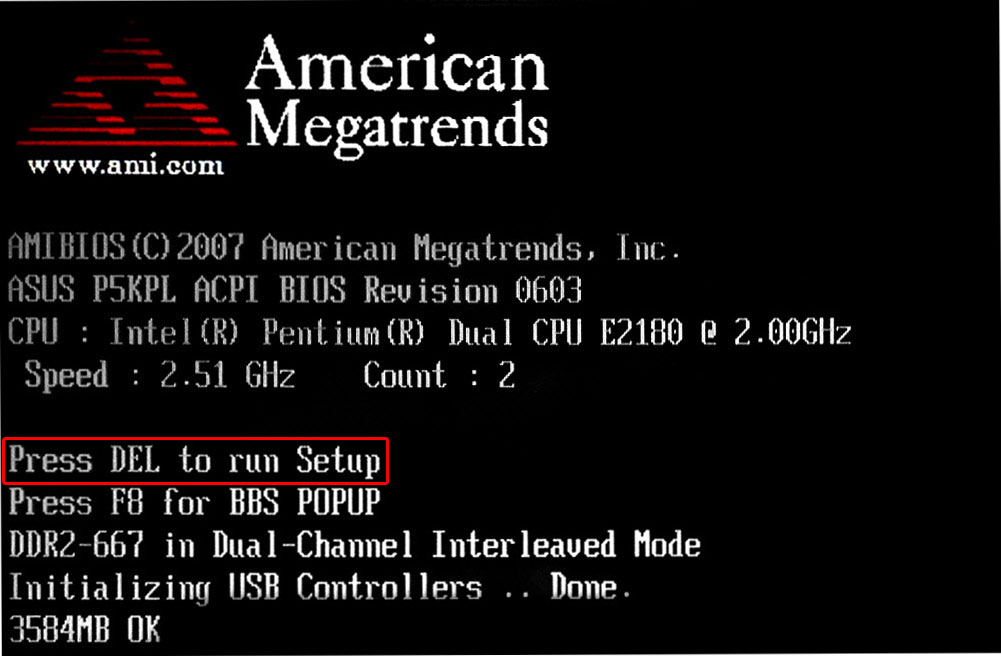
Zbuloni saktësisht se për cilat çelësa përdoren Fillimi i BIOS-it Konfigurimi mund të gjendet në udhëzimet për kompjuterin ose motherboard-in tuaj. Gjithashtu, në disa raste, gjatë procedurës POST, në ekranin e monitorit shfaqet një sugjerim se cili tast duhet të shtypet për të hyrë në cilësimet.
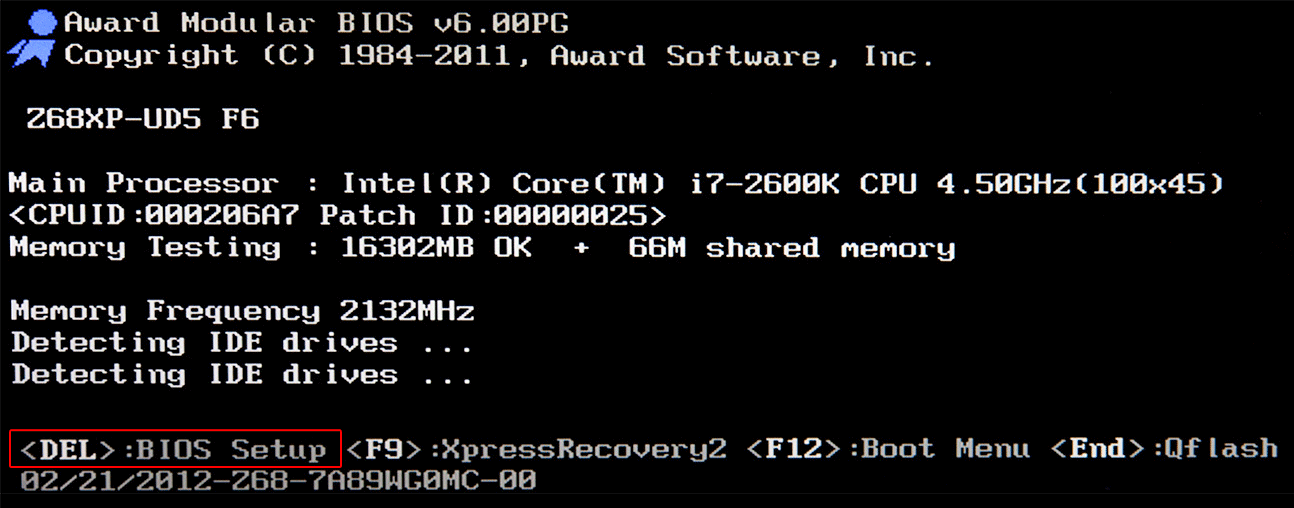
Vërtetë, në kompjuterët dhe laptopët modernë, kërkesat e ekranit janë gjithnjë e më pak të zakonshme, por në çdo rast, gjeni çelësi i dëshiruar do të ndihmojë gjithmonë pyetje kërkimi në internet.
Përveç nevojës për të njohur çelësin e kërkuar, për të hyrë në BIOS Setup, është po aq e rëndësishme të zgjidhni momentin e duhur duke e shtypur atë. Për të mos vonuar, është më mirë të shtypni në mënyrë të përsëritur tastin enter menjëherë pasi kompjuteri të fillojë të fillojë. Në shumicën e rasteve, kjo metodë është e garantuar për të nisur cilësimet e BIOS.
Shërbimi i konfigurimit të ndërfaqes BIOS (CMOS).
Programi Bios Setup ka një ndërfaqe të bazuar në tekst pa asnjë ndryshim në dizajn dhe kontrollohet ekskluzivisht duke përdorur tastierën. Kjo shpjegohet me faktin se guaska grafike e këtij aplikacioni praktikisht nuk ka ndryshuar që nga vitet '80, kështu që gjithçka duket shumë e thjeshtë dhe asketike.
Në përgjithësi, ndërfaqja e BIOS Setup është e dy llojeve: me menunë kryesore të vendosur në dy kolona ose horizontalisht. Ju mund të kuptoni se çfarë lloji është para jush menjëherë pas hyrjes në program dhe hapjes së dritares kryesore të tij.
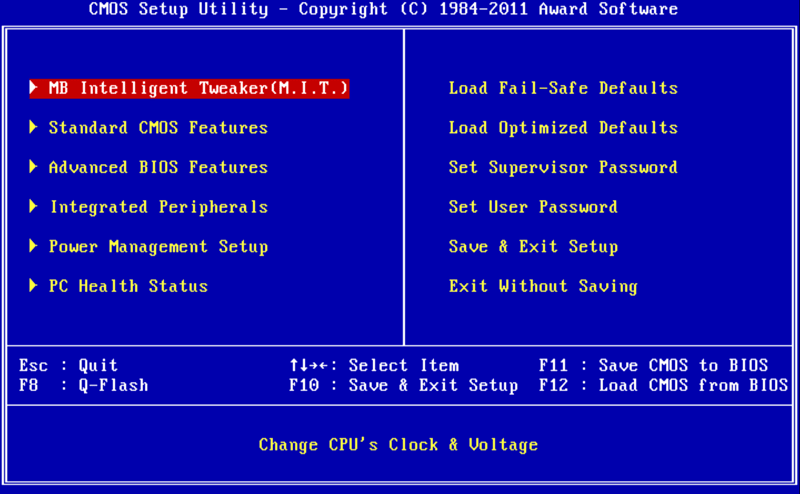
Në rastin e parë, do të shihni në një sfond blu një listë të seksioneve të renditura në dy kolona. Ky opsion është tipik për versionet e BIOS-it të zhvilluara nga Phoenix Technologies (AwardBIOS, Award Modular BIOS, Award WorkstationBIOS). E tyre tradicionalisht në e tyre motherboard ah përdoren nga prodhues të tillë si MSI, Gigabyte, Foxconn, ECS dhe të tjerë.
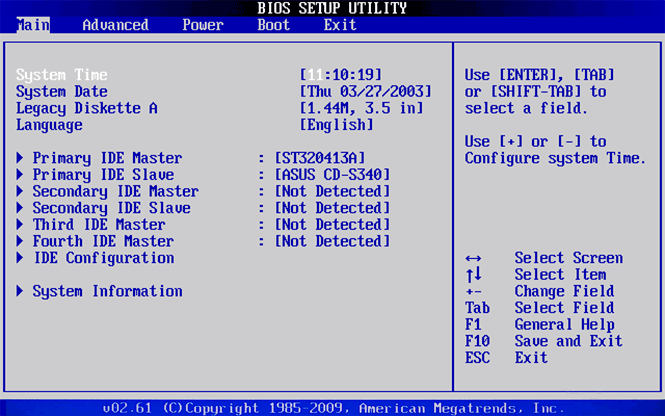
Në rastin e dytë, do të shihni një dritare me sfond gri, në të cilën menyja me seksionet kryesore do të vendoset në krye të ekranit, në formën e një shiriti horizontal blu. Një ndërfaqe e tillë zakonisht është e natyrshme në BIOS-in e American Megatrends (AMIBIOS, Aptio AMIBIOS) që përdoret në motherboard Bordet ASUS, Intel, ASRock dhe disa të tjerë.
Pavarësisht dallimeve të tilla në ndërfaqen e këtyre dy opsioneve, të gjitha seksionet e konfigurimit të BIOS-it kanë një prezantim të ngjashëm. Për ta verifikuar këtë, le të shohim strukturën e dritareve të programit në të dyja rastet.
Në krye të ekranit, gjithmonë do të gjeni emrin e seksionit aktual (në rastin e menu horizontale emri është theksuar) ose nënseksion.
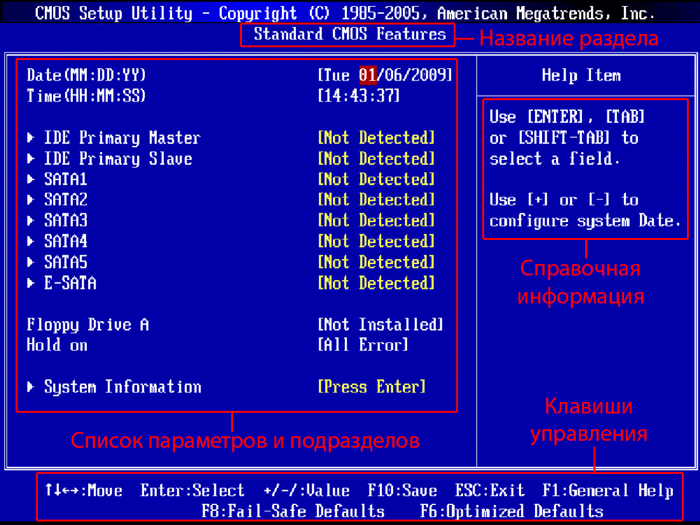
Pjesa kryesore e ekranit është e zënë nga zona në të cilën ndodhet lista e nënseksioneve (të treguara me shigjeta trekëndore) dhe parametrat e seksionit të zgjedhur. Në të djathtë të emrave të parametrave janë vlerat e tyre. Duhet të kihet parasysh se nëse një parametër theksohet me një ngjyrë të zbehtë (blu ose gri të lehta), atëherë ai ose ka një status vetëm për lexim dhe është vetëm për qëllime informative, ose për ta modifikuar atë, duhet të ndryshoni një parametër tjetër. lidhur me të.

Ana e djathtë e ekranit zakonisht është e zënë nga një kolonë, e cila shfaq informacion të shkurtër të sfondit për parametrin ose nënseksionin e zgjedhur, si dhe këshilla për veprimet e mundshme dhe përdorimi i çelësave të kontrollit (American Megatrends). Në konfigurimin e BIOS-it me një sfond blu, kërkesa e tastit të funksionit zakonisht gjendet në fund të ekranit.
Siç mund ta shihni, megjithë skemat e ndryshme të ngjyrave dhe ndryshimet e vogla në rregullimin e artikujve të punës në ekran, në thelb të dy ndërfaqet janë shumë të ngjashme dhe i paraqesin informacionin përdoruesve pothuajse në të njëjtën mënyrë. Kjo është arsyeja pse metodat e punës me parametrat e BIOS janë praktikisht të njëjta në të dyja rastet.
Përdorni tastet e shigjetave për të lundruar nëpër meny dhe për të zgjedhur parametrat, nënseksionet ose seksionet e kërkuara dhe tastin "Enter" për t'i hapur ato. Tasti "ESC" është përgjegjës për kthimin në ekranin e mëparshëm dhe daljen nga cilësimet aktuale. Gjithashtu, duke përdorur këtë çelës, mund të dilni nga BIOS Setup pa bërë ndryshime në cilësimet duke e shtypur atë në menynë kryesore. Përveç kësaj, funksionet e tasteve "F1", të cilët thërrasin ndihmë, dhe "F10", që inicializon daljen nga BIOS Setup, nga kudo në program, me ruajtjen e ndryshimeve, janë të pandryshuara. Tastet "PageUP" / "PageDown" ose "+" / "-" përdoren tradicionalisht për të përsëritur vlerat e disponueshme të parametrave që ndryshohen.
Përveç çelësave të mësipërm, çelësat e tjerë të funksionit ("F2" - "F9", "F11", "F12") mund të përdoren për të punuar me cilësimet e BIOS, por funksioni i tyre mund të ndryshojë në varësi të modelit të motherboard dhe prodhuesit. Sidoqoftë, për të kuptuar se për çfarë është përgjegjës secili prej tyre, nuk është e vështirë. Mjafton t'i referoheni këshillave që shfaqen në ekran ose të shikoni manualin për motherboard.
Seksionet kryesoreBIOSKonfigurimimenyja kryesore kolone (sfondi blu)
Çdo model i motherboard në shumë raste ka të vetin set unik parametrat e personalizueshëm, por në të njëjtën kohë emrat dhe fokusi tematik i kryesore Ndarjet e BIOS-it Konfigurimi zakonisht mbetet i pandryshuar.
Standard CMOS Futures
Ky seksion përmban cilësimet bazë (standarde) të kompjuterit, të cilat përfshijnë: vendosjen e datës dhe orës së sistemit ( Data, Ora), parametrat e disqeve të diskut ( Kanali IDE), si dhe informacione të ndryshme në lidhje me sistemin (informacion rreth procesor i instaluar, sasia e RAM-it dhe të tjera).
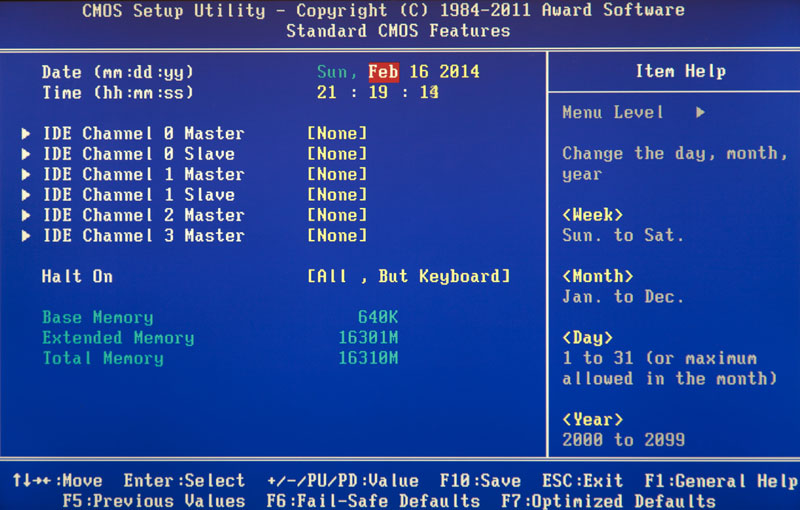
Nga rruga, vendosja e datës dhe orës për shumicën e përdoruesve është një nga arsyet më të rëndësishme për të vizituar BIOS Setup.
E avancuar BIOS Veçoritë
Ky seksion përmban cilësime të avancuara të BIOS-it. Më të zakonshmet përfshijnë:
- Menaxhimi i cache Njësia Qendrore përpunimit
- Parametrat që lidhen me nuancat e nisjes së kompjuterit. Për shembull, këtu mund të aktivizoni / çaktivizoni modalitetin, modalitetin NumLock ngarkim i përshpejtuar (Nisja e shpejtë ), si dhe duke treguar logon e prodhuesit të tabelës gjatë procedurës së vetë-testimit ( Ekran i plotë Shfaq LOGO).
- Zgjedhja e sekuencës për pajisjet e nisjes së votimit ( Pajisja e nisjes së parë / e dytë / e tretë). Një tjetër veçori më e kërkuar në BIOS Setup, së bashku me përcaktimin e datës dhe orës.
- Aktivizimi / çaktivizimi i teknologjisë së vetë-monitorimit Hard disk S.M.A.R.T.
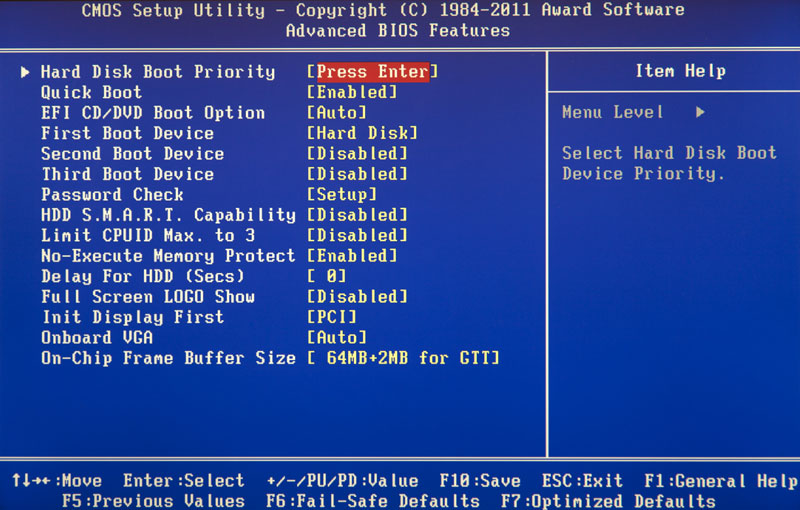
Duhet të theksohet se në varësi të modelit të bordit dhe Modifikimet e BIOS-it grupi i cilësimeve në këtë seksion mund të ndryshojë.
E avancuar Çipset Veçoritë
Ky seksion përshkruan cilësimet e chipset-it të instaluar në motherboard, si rezultat i të cilit grupi i parametrave këtu varet drejtpërdrejt nga lloji dhe modifikimi i tij. Në shumicën e rasteve, këtu janë opsionet që janë përgjegjëse për funksionimin e RAM-it (rregullimi i frekuencës dhe kohës), autobusit të shkëmbimit të të dhënave midis procesorit dhe RAM-it, autobusit grafik AGP / PCI-E dhe përshtatësit të videos.
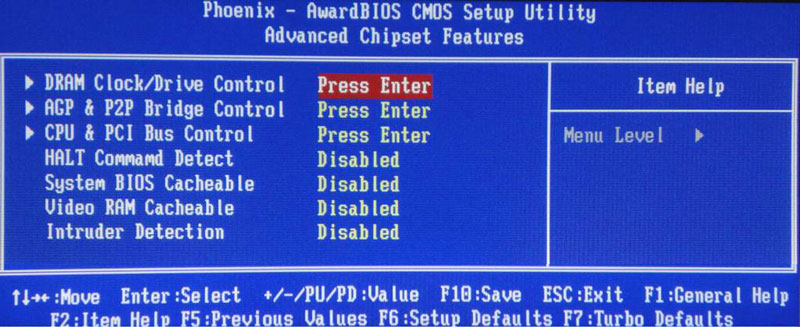
Duhet të theksohet se në disa situata është duke ndryshuar parametrat e këtij seksioni që mund të rrisni shpejtësinë e kompjuterit tuaj ose, siç thonë ata, mbingarkesën. Vërtetë, vitet e fundit, opsionet përgjegjëse për rritjen e shpejtësisë së një PC kryhen më shpesh nga prodhuesit në një seksion të veçantë të specializuar të BIOS.
I integruar Pajisjet periferike
Ky seksion përmban parametrat përgjegjës për funksionimin e integruar në motherboard, pajisjet periferike si dhe: kontrollorët e vështirë disqet, portat USB, përshtatësit e zërit dhe rrjetit dhe të tjera.
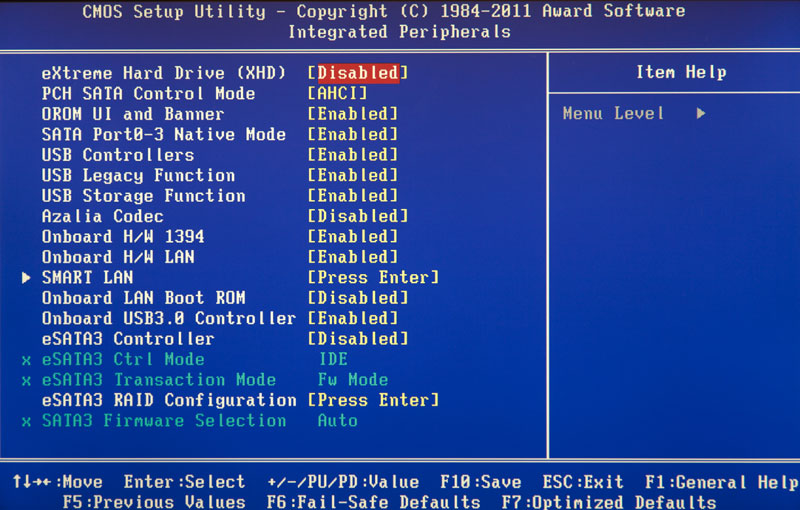
Për shembull, këtu mund të aktivizoni / çaktivizoni të integruarin kartë zëri, mbështetni pajisjet hyrëse USB ose zgjidhni një modalitet RAID për të krijuar grup i vështirë disqe.
Këtu janë opsionet që janë përgjegjëse për mënyrat e furnizimit me energji dhe kursimit të energjisë të kompjuterit. Pothuajse të gjithë kompjuterët modernë lejojnë menaxhimin e energjisë direkt nga sistemi operativ, por kjo kërkon mbështetje BIOS për standardet e specializuara ACPI, mënyra dhe funksionet e të cilave rregullohen në këtë seksion.
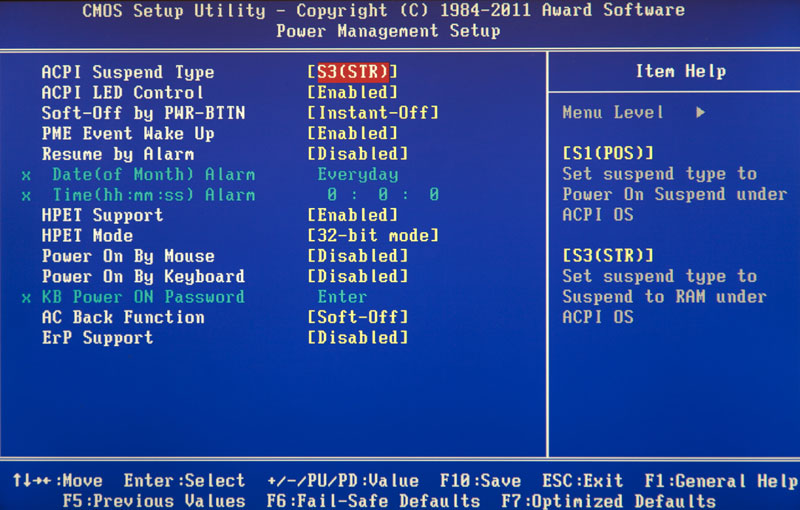
Gjithashtu këtu mund të specifikoni se cilat veprime duhet të kryhen kur shtypni butonin e energjisë, vendosni kushtet për ndezjen e kompjuterit dhe kalimin e tij në konsumin e reduktuar të energjisë ose daljen nga letargji.
Konfigurimet PnP / PCI
Ky seksion përmban parametrat e kontrollit për teknologjinë Plug and Play, e cila është përgjegjëse për shpërndarjen e burimeve midis pajisjeve PC dhe konfigurimin e shpejtë të tyre, si dhe cilësimet për autobusin PCI. Si rregull, këto funksione kryhen me sukses nga sistemi dhe nuk kërkojnë ndërhyrje manuale. Prandaj, në kompjuterët modernë, ky seksion mund të mungojë fare.
PC Shëndeti Statusi ( H / W Monitor)
Pllakat amë moderne janë gjithmonë të pajisura me sensorë që monitorojnë temperaturat dhe tensionet e funksionimit të pajisjeve kryesore, si dhe shpejtësinë e rrotullimit të tifozëve ftohës. Të gjithë treguesit e tyre shfaqen vetëm në këtë seksion.
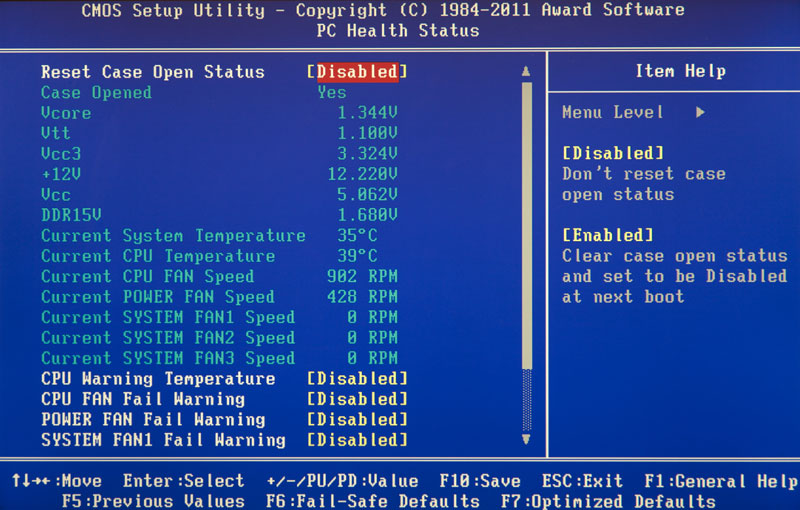
Përveç kësaj në PC Gjendja shëndetësore mund të kontrolloni mënyrat e funksionimit të ventilatorëve dhe të konfiguroni opsionet e alarmit në rast të mbinxehjes, ndalimit të ftohësit ose hapjes së kapakut.
Frekuenca / Tensioni Kontrolli
Ky seksion përmban parametrat përgjegjës për vendosjen e frekuencave të funksionimit dhe vlerave të tensionit për procesorin, RAM, kartën video dhe pajisje të tjera. Si parazgjedhje, të gjitha frekuencat dhe tensionet kanë vlerat e rekomanduara dhe rregullohen automatikisht, gjë që garanton performancë e besueshme sistemeve.
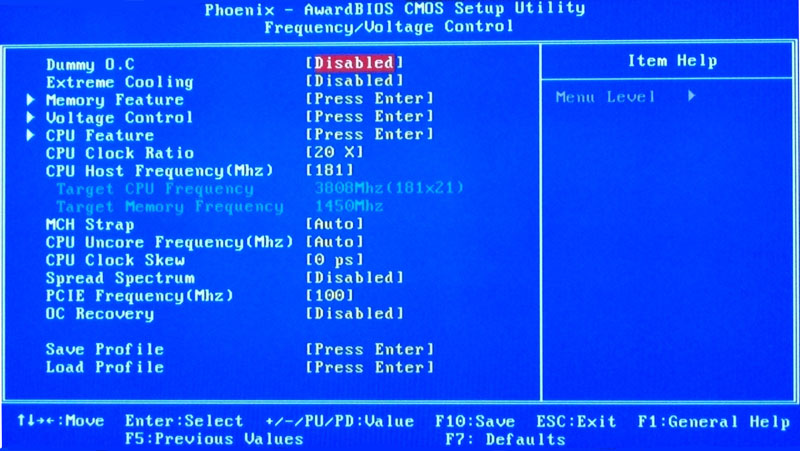
Megjithatë, vlera e disa prej parametrave në këtë seksion mund të ndryshohet manualisht. Kjo bën të mundur mbingarkimin e procesorit, kujtesës dhe komponentëve të tjerë, duke i detyruar ata të punojnë në frekuenca më të larta. Thjesht duhet të mbani mend se, nga njëra anë, mbingarkimi ju lejon të rritni performancën e përgjithshme të sistemit, dhe nga ana tjetër, mund të shkaktojë keqfunksionime në PC dhe të shkaktojë dështimin e pajisjes së mbingarkuar (për shembull, kur vendosni vlerat e mbitensionit). Kështu që këtu duhet të jeni shumë të kujdesshëm.
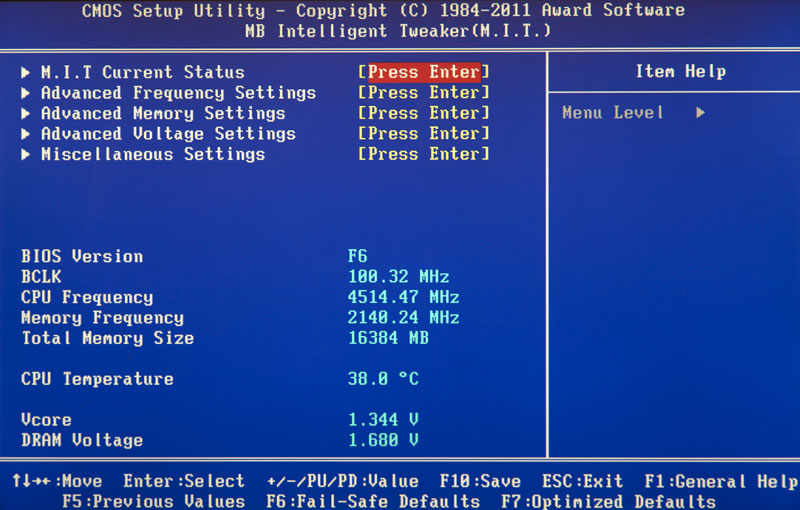
Vlen të përmendet se shumë prodhues të mëdhenj të motherboard vendosin opsione për vendosjen e frekuencave dhe tensioneve në një seksion të veçantë me emri origjinal, Për shembull MB Inteligjente Tweaker (M.I.T.) ose Menyja e qelizës .
Ngarkoni dështimi- I sigurt Parazgjedhjet
Ky nuk është një seksion, por një komandë që rivendos të gjitha cilësimet e BIOS në standardet e tyre, gjë që garanton punë të qëndrueshme gjithë sistemin. Pas zgjedhjes së këtij artikulli, do të hapet një dritare para jush, në të cilën do t'ju duhet të konfirmoni rivendosjen duke shtypur tastin "Y".

Një komandë që vendos vlerat e cilësimeve të BIOS në mënyrë të tillë që të sigurojë performancën optimale të kompjuterit duke ruajtur stabilitetin e të gjithë përbërësve të tij. Në këtë rast, parametrat që i nënshtrohen ndryshim automatik, varen nga modeli i motherboard dhe mund të ndryshojnë.
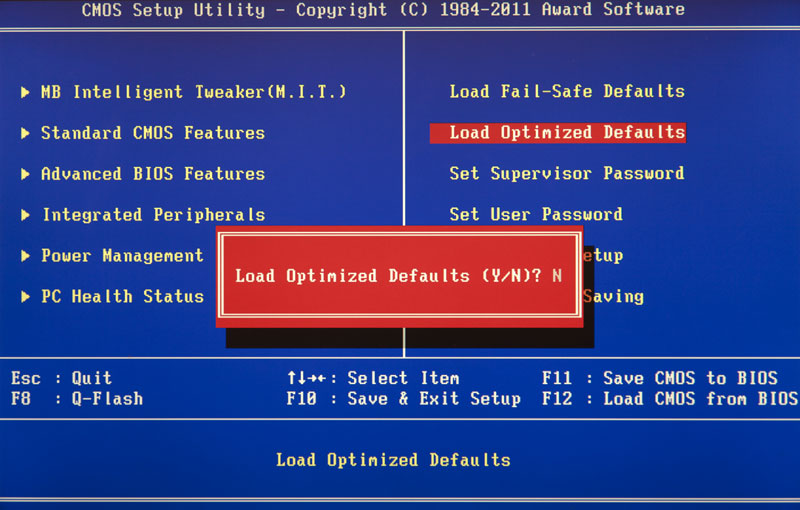
Megjithatë, ju lutemi vini re se një optimizim i tillë i cilësimeve në disa raste mund të çojë në punë e paqëndrueshme sistemet për shkak të papajtueshmërisë pajisjet e instaluara... Pastaj duhet të ktheheni në cilësimet e paracaktuara duke përdorur komandën Ngarko parazgjedhjet me dështim të sigurt dhe përpiquni të konfiguroni parametrat e dëshiruar me dorë.
Vendosni fjalëkalimin e mbikëqyrësit
Një komandë që ju lejon të vendosni, hiqni ose ndryshoni fjalëkalimin administrativ që përdoret akses të plotë në të gjitha cilësimet e BIOS-it, si dhe kur kompjuteri niset.
Vendosni fjalëkalimin e përdoruesit
Një komandë që vendos një fjalëkalim të përdoruesit që lejon aksesin për të parë vlerat e parametrave të BIOS. Kjo do të thotë, shumica e cilësimeve do të mbyllen për modifikim. Njëjtën mënyrë fjalëkalimi i dhënë mund të përdoret gjatë nisjes së kompjuterit.
Seksionet kryesoreBIOSKonfigurimime një menu kryesore horizontale (sfondi gri)
Siç kemi vërejtur tashmë, ndërfaqja e konfigurimit të BIOS ekziston në dy variante kryesore, të cilat ndryshojnë jo vetëm dizajn i jashtëm dhe vendndodhjen e menysë kryesore, por edhe renditjen e parametrave sipas seksioneve. Pra, tani le të hedhim një vështrim në llojin e dytë të ndërfaqes që përdoret nga liderë të tillë të tregut kryesor si ASUS ose AsRock.
Kryesor
Bazuar në emrin, sipas zhvilluesve, ky seksion përmban cilësimet kryesore të BIOS, të cilat përfshijnë kohën dhe datën, parametrat e disqeve të instaluar të diskut dhe të përgjithshme informacionin e sistemit(Versioni BIOS, modeli i procesorit, vëllimi memorie të instaluar). Në këtë mënyrë, Kryesorështë pothuajse një analog i plotë i seksionit tashmë të njohur për ne .
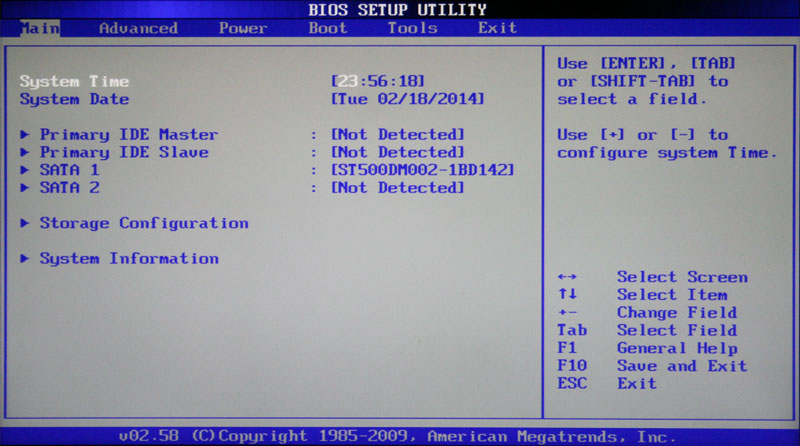
Siç ndoshta e keni marrë me mend tashmë, opsioni më i kërkuar në këtë seksion është vendosja e datës dhe orës së sistemit.
E avancuar
Si rregull, ky seksion ka numrin më të madh të opsioneve për konfigurimin e komponentëve dhe PC-ve dhe përfshin disa nënseksione të rëndësishme menjëherë. Këtu janë parametrat përgjegjës për funksionimin e procesorit qendror ( Konfigurimi i CPU), RAM, përshtatës video, chipset ( Çipset), autobus PCI dhe Plug and Play ( Konfigurimi PnP / PCI, PCI PnP), pajisje periferike të integruara ( Konfigurimi i pajisjes në bord), porte USB ( Konfigurimi USB) dhe pajisje të tjera.
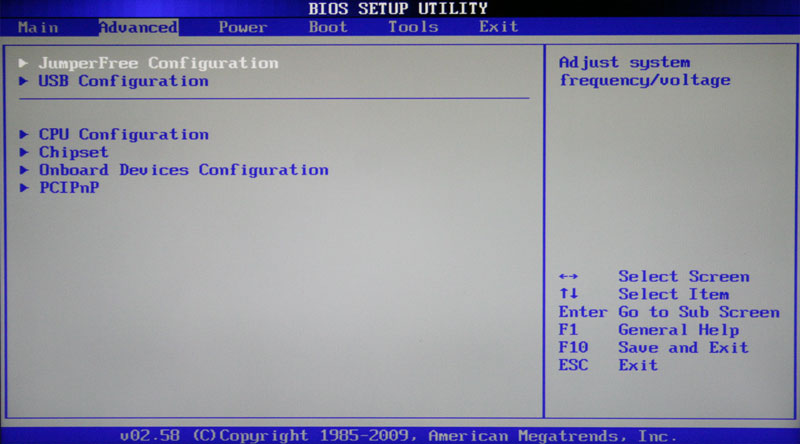
Gjithashtu në këtë seksion mund të gjeni opsionet e mbingarkesës që ju lejojnë të vendosni manualisht frekuencat dhe tensionet e procesorit, kujtesës, si dhe autobusit PCI-E. Në disa raste, përdoruesit mund të rregullojnë gjithashtu vonesat e RAM-it (koha / vonesa). Në shumë modele të pllakave amë, parametrat përgjegjës për mbingarkesën vendosen në një nënseksion të veçantë (për shembull, JumperFreeKonfigurimi) ose edhe një seksion të pavarur të menysë kryesore ( AiTweaker, Overclocking ose EkstremeTweaker).
Për shkak të grupit mjaft të madh të komponentëve dhe shumëllojshmërisë së parametrave, seksioni E avancuar praktikisht nuk ka një strukturë të unifikuar. Në varësi të modelit të motherboard dhe zhvilluesit të BIOS, numri i nënseksioneve / cilësimeve dhe emrat e tyre mund të ndryshojnë shumë. Në fund të fundit, nëse e krahasojmë me versionin e BIOS Setup, i cili ka sfond blu, rezulton se në rubrikën E avancuar mblodhi përmbajtjen e pesë seksioneve njëherësh: Karakteristikat e avancuara të BIOS-it, veçoritë e avancuara të çipsetit, pajisjet periferike të integruara, kontrolli i frekuencës / tensionit dhe Konfigurimet PnP / PCI.
Fuqia
Ky seksion është identik në përmbajtje dhe në thelb me seksionet dhe Statusi shëndetësor i PC-së (Monitori H/W).
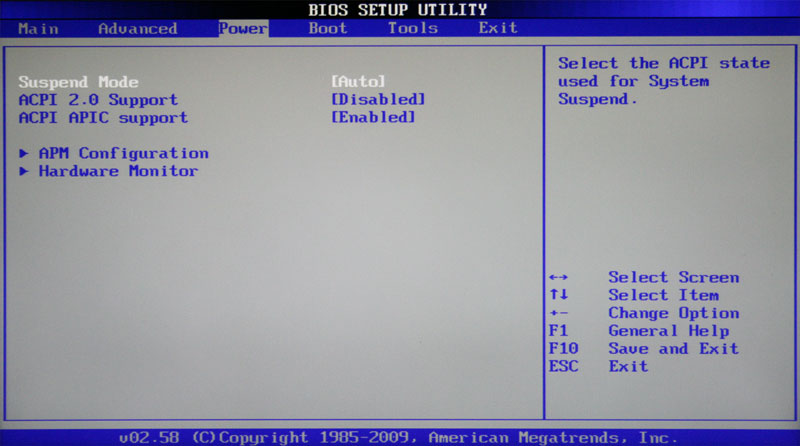
Këtu janë parametrat përgjegjës për furnizimin me energji dhe kursimin e energjisë të PC-së, monitorimin e temperaturave dhe tensioneve të funksionimit të përbërësve kryesorë të tij, si dhe kontrollin e shpejtësisë së rrotullimit të tifozëve.
Çizme
Tashmë nga emri është e qartë se ky seksion është përgjegjës për konfigurimin e parametrave të nisjes së kompjuterit. Është këtu që janë vendosur cilësimet për përcaktimin e sekuencës së pajisjeve të nisjes së votimit dhe aktivizimin / çaktivizimin e çelësit "Num Lock", të kërkuar nga shumë përdorues (nënseksioni Konfigurimi i cilësimeve të nisjes).
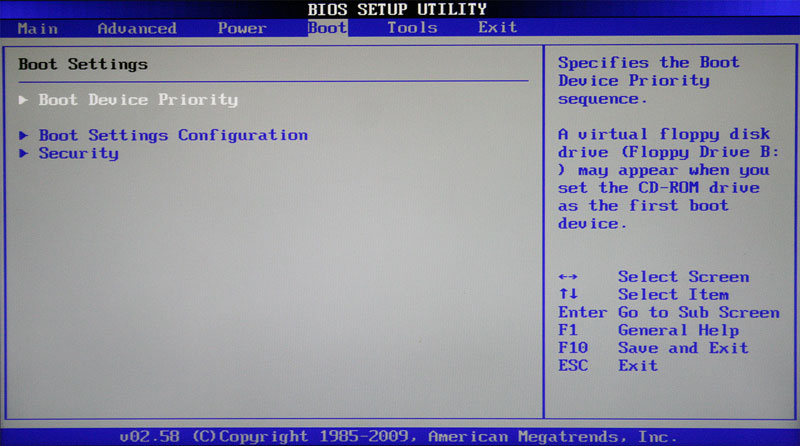
Në shumë raste, seksioni Çizme përfshin nënseksionin Siguria që përmban komanda për të instaluar, hequr ose ndryshuar administratën dhe fjalëkalimet e përdoruesit... Ne disa Versionet e BIOS-it Parametrat e konfigurimit të menaxhimit të fjalëkalimit mund të vendosen në një seksion të veçantë me të njëjtin emër.
Mjetet
Shumica e pllakave amë nga popullore nga ASUS, përmban një seksion shtesë që përmban mjete ndihmëse për Përditësimet e BIOS-it (EZ Flash 2), çaktivizoni / aktivizoni mini-OS Kernel Linux (Porta Express), duke krijuar profile cilësimet individuale BIOS ( O.C. Profili), si dhe kontrolloni lidhjen kabllo rrjeti gjatë nisjes së kompjuterit ( AI NET 2).
Dilni
Ky seksion është përgjegjës për daljen nga menyja e cilësimeve të BIOS dhe kombinon komanda të tilla si:
- Dil & Ruaj Ndryshimet- siguron një dalje nga programi me ruajtjen e të gjitha ndryshimeve që keni bërë.
- Dil & Hiq ndryshimet - del nga programi pa i ruajtur të gjitha ndryshimet e bëra.
- Ngarkoni parazgjedhjet e konfigurimit- I kthen cilësimet e BIOS-it në vlerat e tyre të paracaktuara (rivendosja në cilësimet e fabrikës).
- Hiq ndryshimet- anulimi i ndryshimeve të bëra pa dalë nga programi.
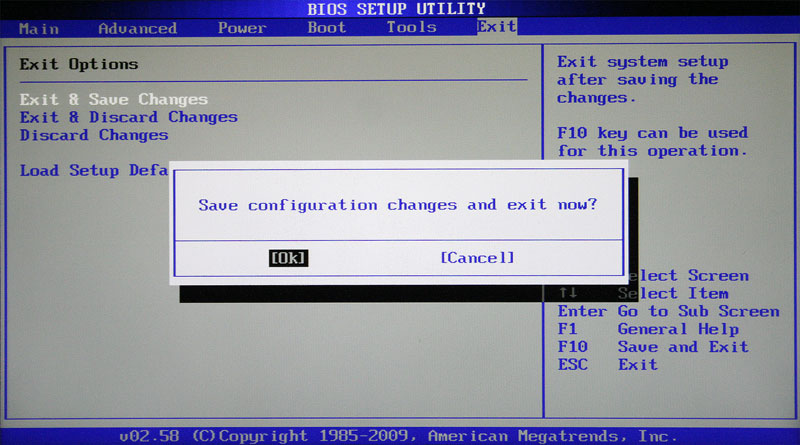
Pasi të keni zgjedhur ndonjë nga komandat e mësipërme, do të shfaqet një dritare në të cilën duhet të konfirmoni ekzekutimin e saj duke shtypur butonin "Y" dhe më pas "Enter"
Vendosja e orës dhe datës
Kur ndizni një kompjuter të ri për herë të parë, është më mirë të ndiqni menjëherë instalimin në të BIOS i saktë vlerat e kohës dhe datës së sistemit, duke vendosur kështu bazën për sistemin operativ dhe software të aftë për të funksionuar pa një OS të instaluar.
Për të hyrë në menynë e cilësimeve të BIOS-it, menjëherë pasi kompjuteri fillon të fillojë, shtypni tastin e dëshiruar (zakonisht "Del" ose "F2"). Pasi të shfaqet para jush menyja kryesore e konfigurimit të BIOS-it, për të arritur detyrën e vendosur, ne kryejmë disa manipulime të thjeshta.
BIOSKonfigurimi me sfond blu
Përdorni tastet e shigjetave për të lëvizur kursorin në seksion dhe shtypni "Enter" ("Enter"). Shpesh ky seksion është i pari dhe nuk keni nevojë të lëvizni asgjë askund, por ka përjashtime.
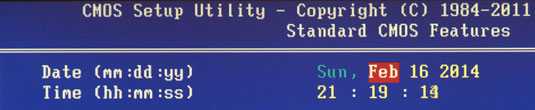
Në dritaren që hapet me opsione, nga lart gjejmë dy parametrat që na duhen - Data dhe Ora. Përdorni shigjetat për të lëvizur midis vlerave të parametrave. Për të vendosur vlerat, mund të përdorni të dy tastet "+" / "PgUp" ose "-" / "PgDn", si dhe futjen e drejtpërdrejtë të numrave nga tastiera. Për fiksim vendos vlerat synohet tasti "Enter".
Algoritmi i përgjithshëm i veprimeve këtu është mjaft i thjeshtë: vendosni kursorin në fushën e kërkuar (të theksuar me të kuqe), futni ose zgjidhni vlerën e tij dhe shtypni "Enter". Tjetra, shkoni në fushën tjetër dhe përsëritni gjithçka derisa të vendosen të gjithë parametrat.
Pasi të jenë futur të gjitha vlerat, për të ruajtur ndryshimet, shtypni butonin "F10". Në dritaren e kuqe që hapet, futni shkronjën "Y" duke shtypur tastin me të njëjtin emër në tastierë. Pas një rindezjeje, vlerat e reja të orës dhe datës do të hyjnë në fuqi.
BIOSKonfigurimi me sfond gri
Duke përdorur tastet "←" dhe "→" zgjidhni seksionin Kryesor, edhe pse në shumicën e rasteve kjo nuk do të duhet të bëhet, pasi pothuajse gjithmonë ndodhet së pari dhe hapet si parazgjedhje menjëherë pas hyrjes në BIOS Setup.
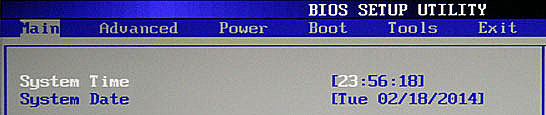
Ne gjejmë në këtë seksion Parametrat e sistemit Data ( Data e sistemit) dhe koha e sistemit ( Koha e sistemit) dhe lëvizni kursorin atje duke përdorur tastet "↓" dhe "". Më tej, për të futur vlerat, përdorni ose butonat e numrave drejtpërdrejt ose butonat "+" dhe "-". Për të lëvizur ndërmjet fushave brenda një parametri, këtu përdoret tasti "Tab". Pasi të keni futur vlerën e kërkuar, shtypni "Enter".
Ndryshimi i pajisjes së nisjes
Kur instaloni një sistem operativ ose kryeni punë parandaluese me një OS të instaluar tashmë, shpesh është e nevojshme të sigurohet që kompjuteri të nisë jo nga hard disku, por nga media optike, USB ose ndonjë pajisje tjetër ruajtëse. Prandaj, një nga detyrat më të kërkuara për të cilën përdoruesit e zakonshëm duhet të "ngjiten" në cilësimet e BIOS është nevoja për të ndryshuar pajisjen e nisjes.
BIOSKonfigurimi me sfond blu
Pas hapjes së programit të BIOS Setup, zhvendosni shigjetat në seksion dhe shtypni "Enter".
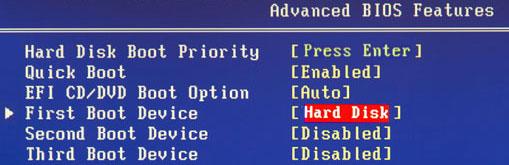
Përdorni tastin "↓" për të shkuar te parametri (Pajisja e parë e nisjes) dhe shtypni sërish Enter.
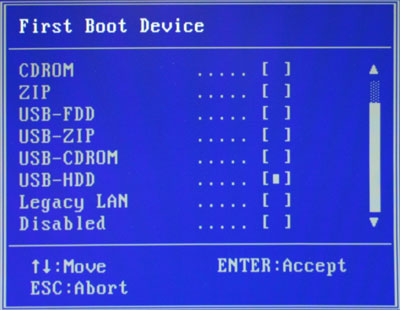
Më pas, do të shihni një dritare me një listë të pajisjeve që mund t'i zgjidhni si bootable. Nëse planifikoni të nisni kompjuterin tuaj me disk optik, më pas përdorni shigjetat për të zgjedhur vlerën e CDROM-it dhe më pas, si zakonisht, "Enter". Nëse keni nevojë të nisni nga një flash drive ose i jashtëm makinë portative, më pas zgjidhni opsionin USB-HDD. Në të njëjtën mënyrë, ju mund të zgjidhni pajisjet e dyta dhe të treta të nisjes ( Së dytiÇizmePajisja dhe Së tretiÇizmePajisja).
Duhet të kihet parasysh se nëse disa disqe të ngurtë janë instaluar në kompjuter menjëherë ose disqet në gjendje të ngurtë që përmbajnë sistemin dhe janë të bootable, atëherë për të treguar sekuencën e votimit të tyre, është menduar artikull i veçantë E vështirëDiskÇizmePrioriteti.
Në mënyrë që të gjitha cilësimet që keni bërë të hyjnë në fuqi, mos harroni të shtypni tastin "F10", më pas "Y" dhe në fund "Enter".
BIOSKonfigurimi me sfond gri
Pas hapjes së dritares së cilësimeve të BIOS-it, përdorni tastin "→" për të zgjedhur artikullin Çizme dhe shtypni "Enter". Atëherë mund të prisni dy opsione, në varësi të versionit të BIOS.
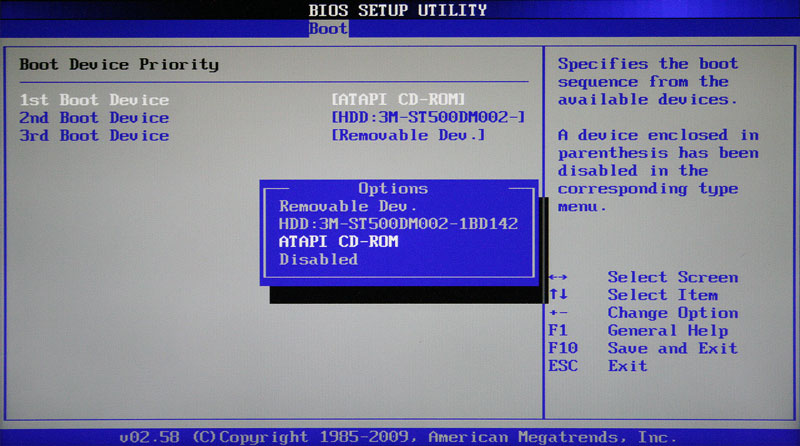
Në rastin e parë, menjëherë do të shihni një listë të destinacionit të pajisjeve të nisjes. Ato përcaktohen si pajisje të nisjes së parë, të dytë dhe të tretë (përkatësisht, pajisjet e nisjes së parë, të dytë dhe të tretë). Lëvizja nëpër listë bëhet me butonat "↓", zgjedhja e vlerave (HDD, CDROM, USB, Removable) - me butonat "Enter" ose "+/-".
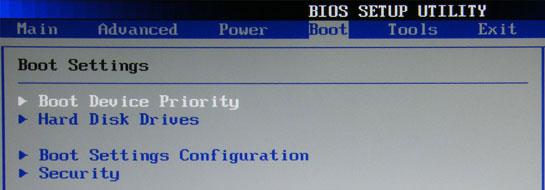
Në rastin e dytë, seksioni Çizme do të përmbajë disa nënseksione, ndër të cilat në këtë situatë ne jemi të interesuar për artikullin ÇizmePajisjaPrioriteti... Zhvendosni kursorin në të dhe shtypni "Enter". Menjëherë pas kësaj, një dritare me një listë të pajisjeve të nisjes do të hapet para jush, zgjedhja e së cilës kryhet saktësisht në të njëjtën mënyrë siç përshkruhet më sipër.
Pronari i disa disqeve duhet t'i kushtojë vëmendje nënseksionit E vështirëDiskDisqet... Është në të që zgjedhja e përparësisë disk i nisjes ndër hard disqet e instaluar në kompjuter. Nëse keni disa disqet optike, atëherë në këtë rast zgjedhja e një pajisjeje prioritare midis tyre mund të organizohet në nënseksion CD ROMDisqet.
Pas përfundimit të cilësimeve, mbetet të shtypni butonin "F10" dhe më pas "Enter" për të ruajtur ndryshimet.
konkluzioni
Përkundër faktit se BIOS është ende sistemi më i zakonshëm që përdoret konfigurimi fillestar hardware dhe PC boot, koha e saj po i vjen fundi në mënyrë të pashmangshme. Sot, shumica e pllakave amë janë të pajisura me një ndërfaqe të re premtuese të nisjes së softuerit - UEFI, e cila ka një moderne guaskë grafike dhe ka shumë më tepër funksionalitet.
Sidoqoftë, fshini "zonjën e vjetër" BIOS ende herët. Në fund të fundit, miratimi masiv i UEFI filloi vetëm disa vjet më parë, ndërsa BIOS është kryesori. sistemi i nisjes për disa dekada. Prandaj ende për një kohë të gjatë, një numër i madh kompjuterësh me BIOS do të përdoren nga shumë përdorues.



